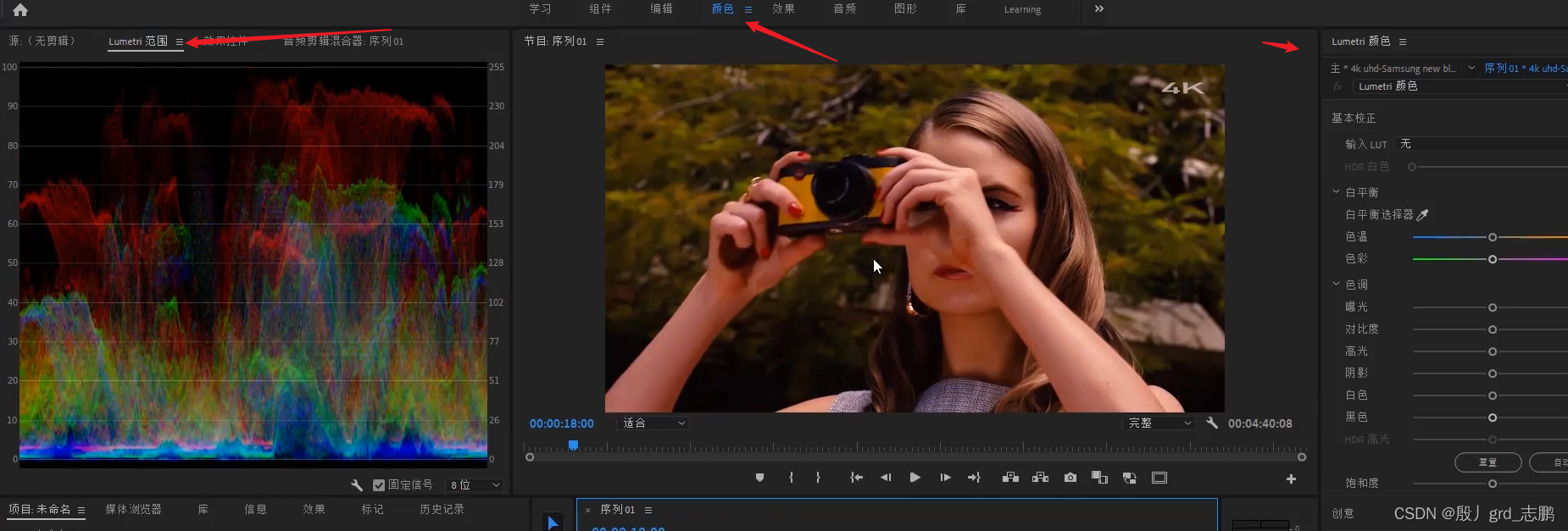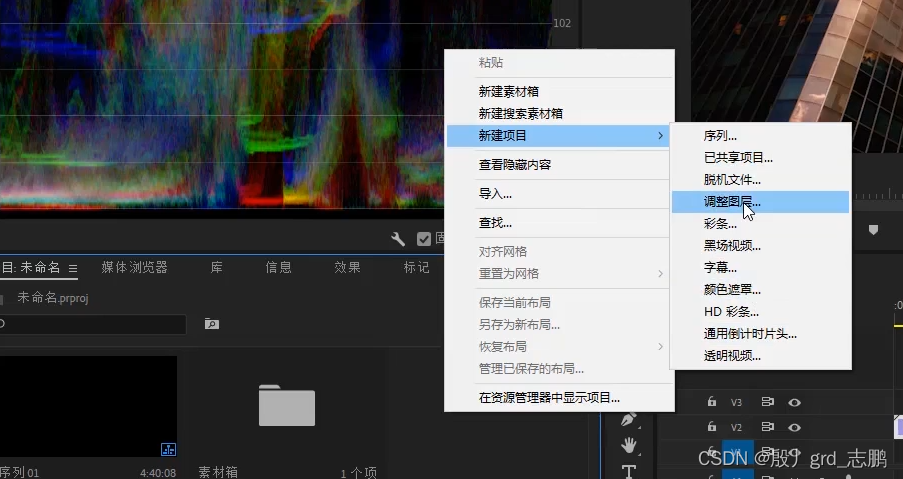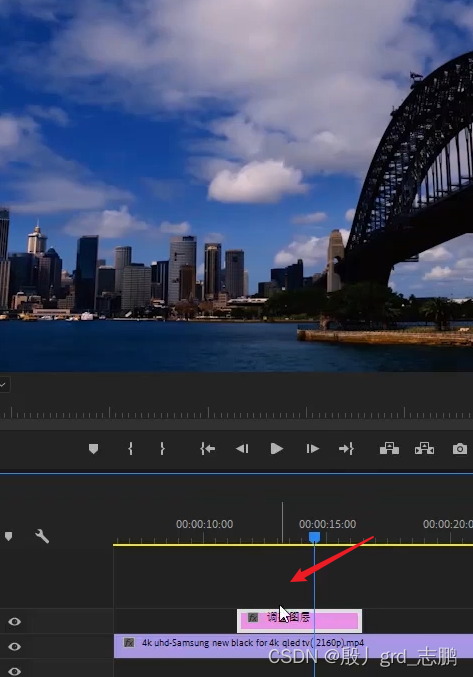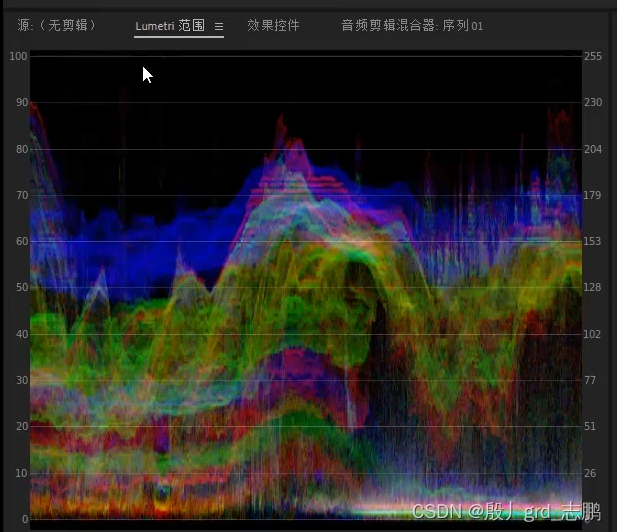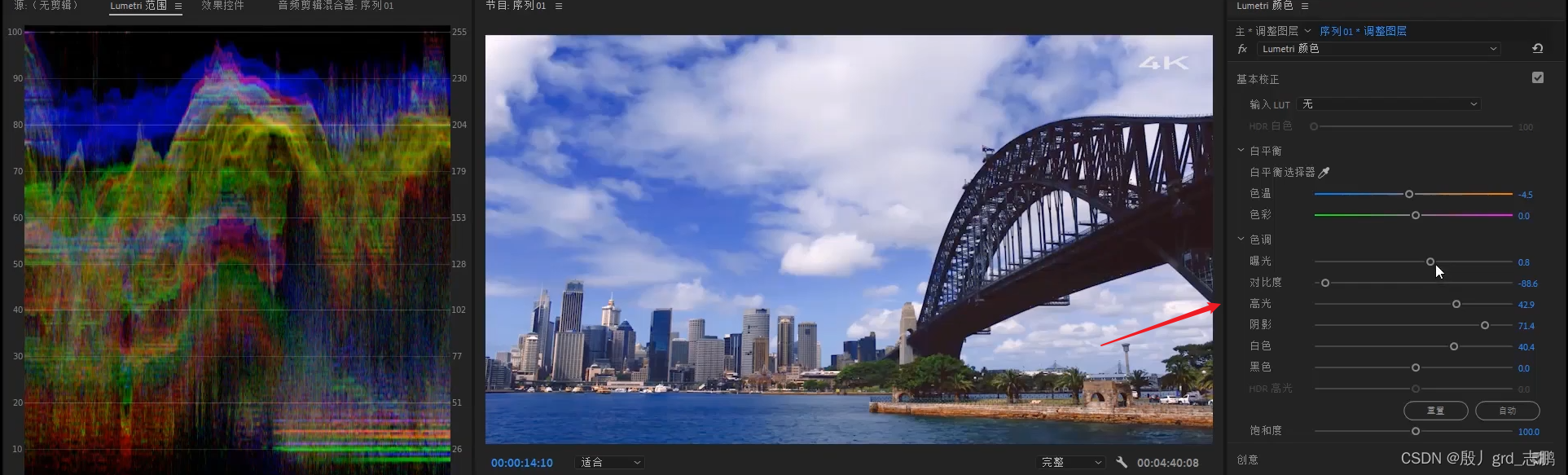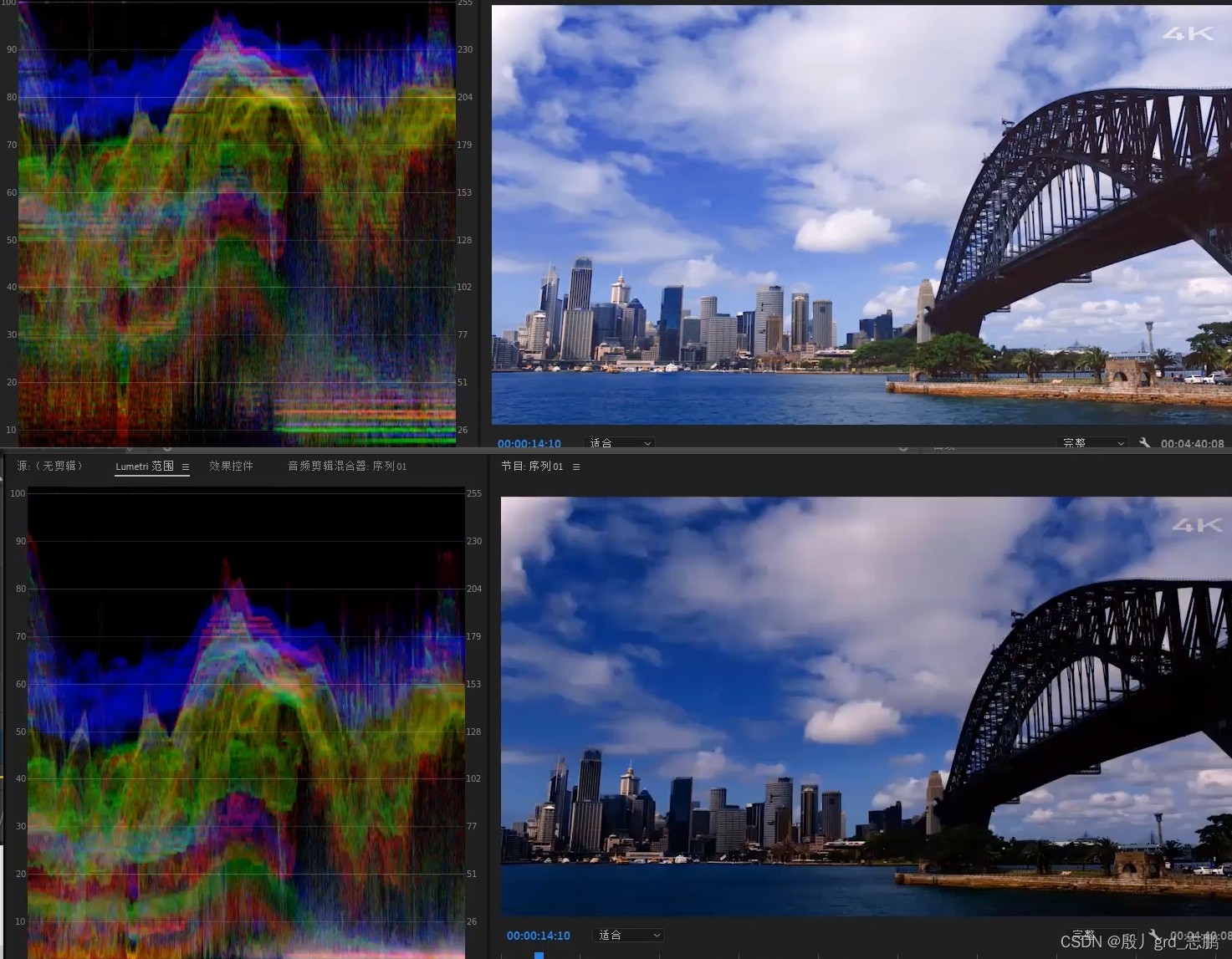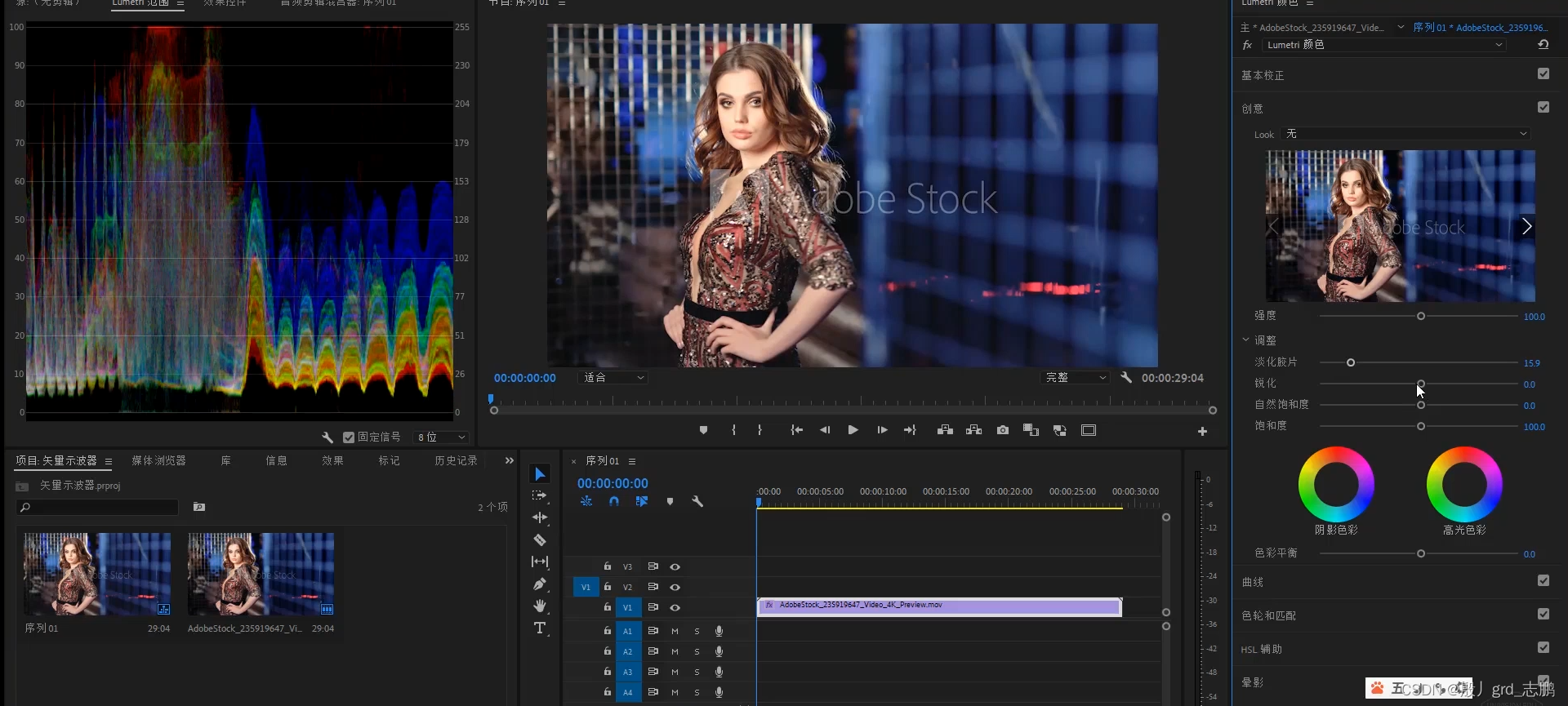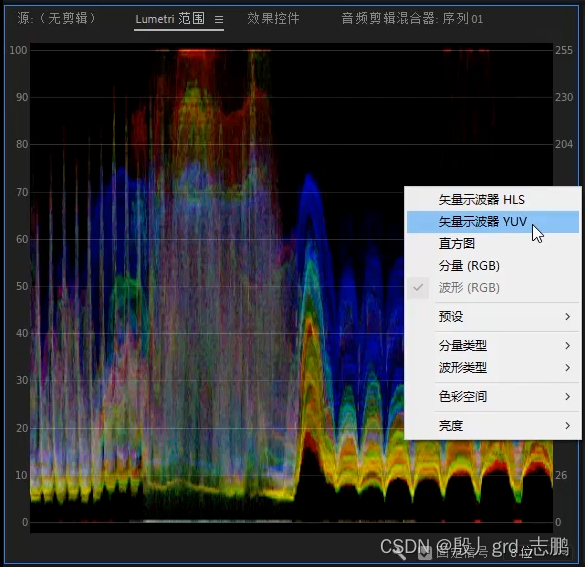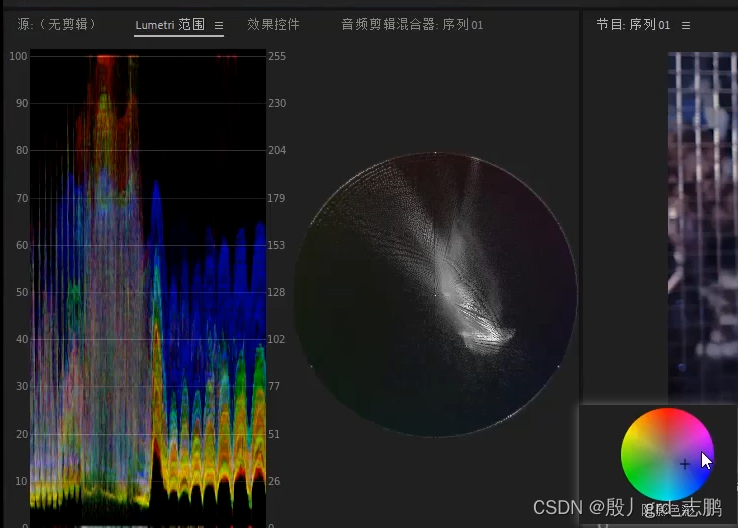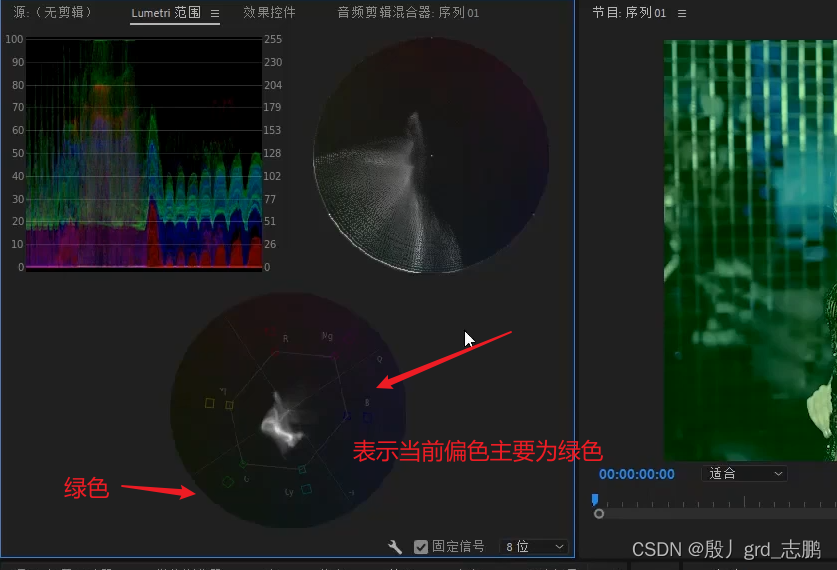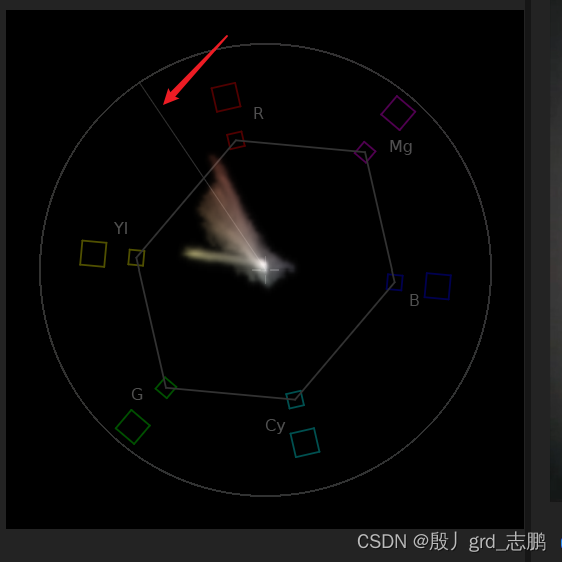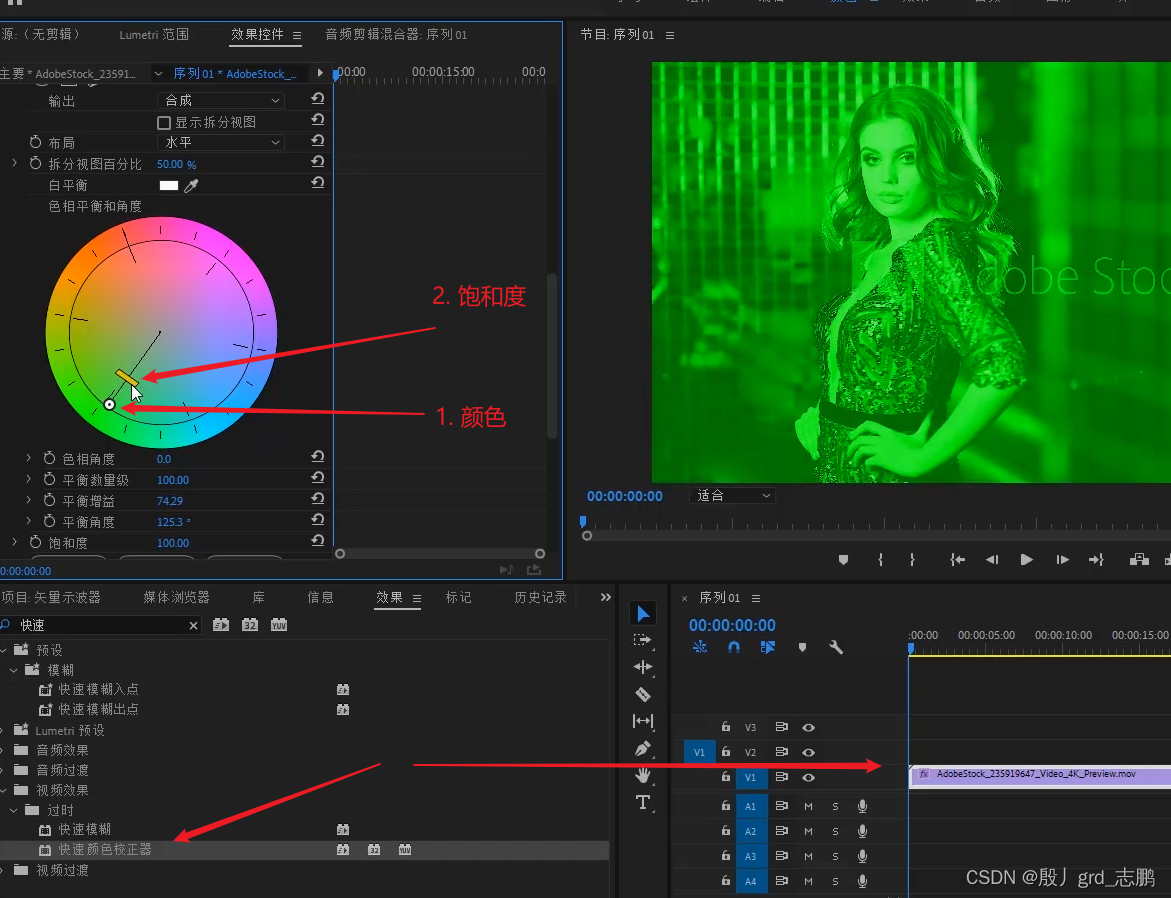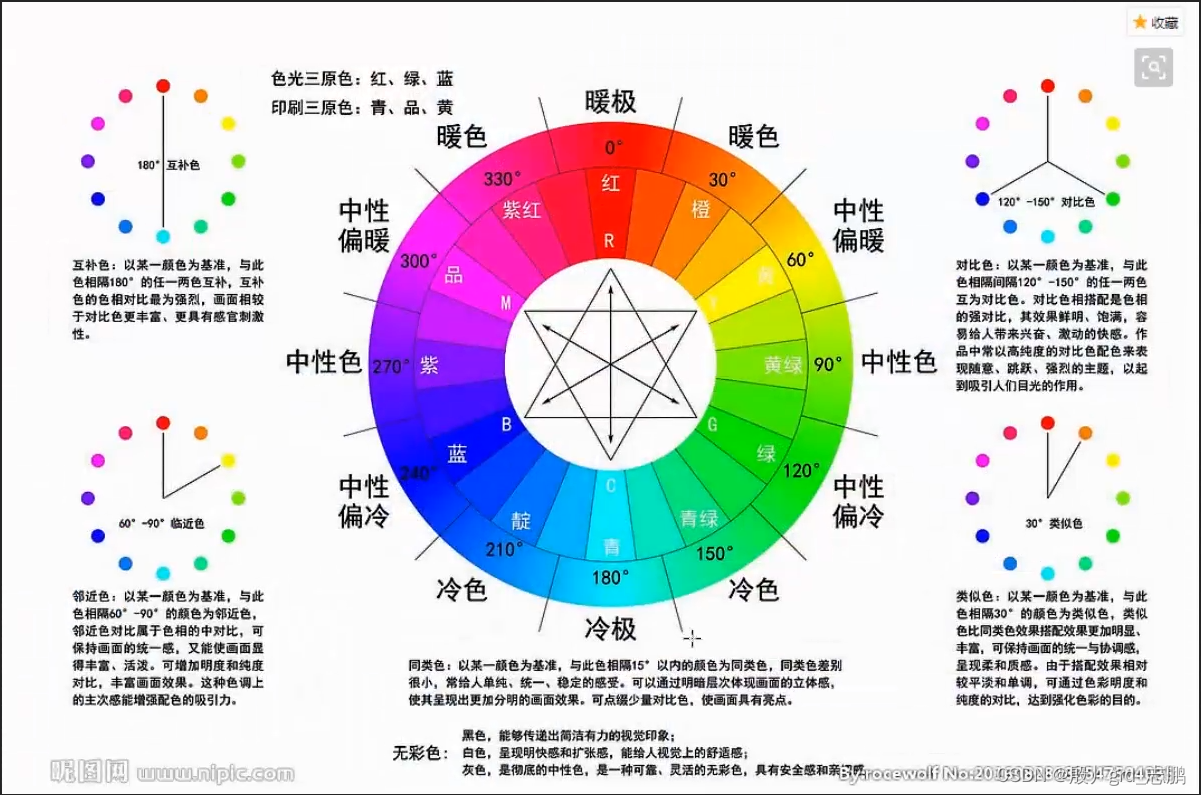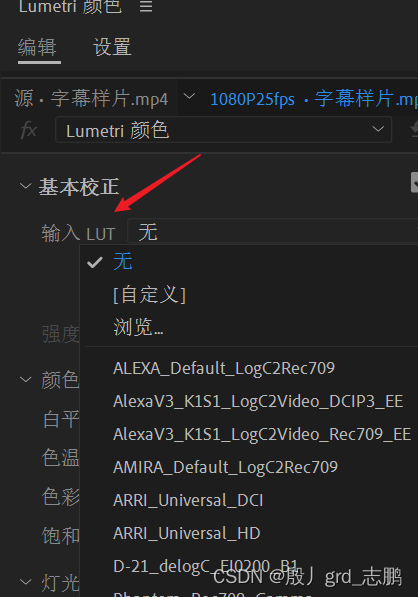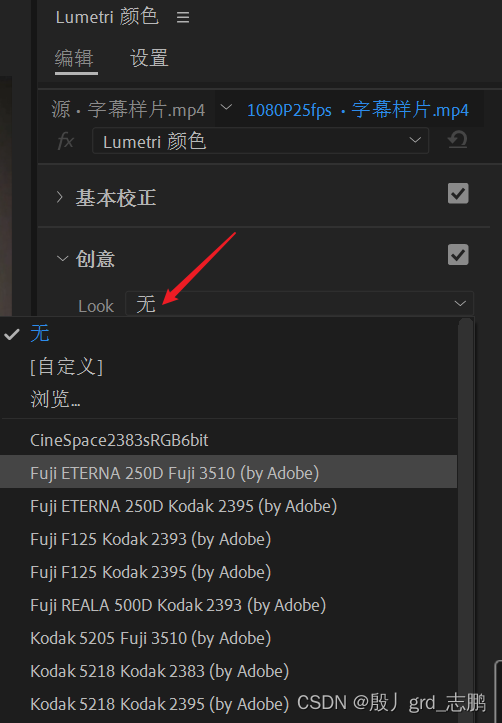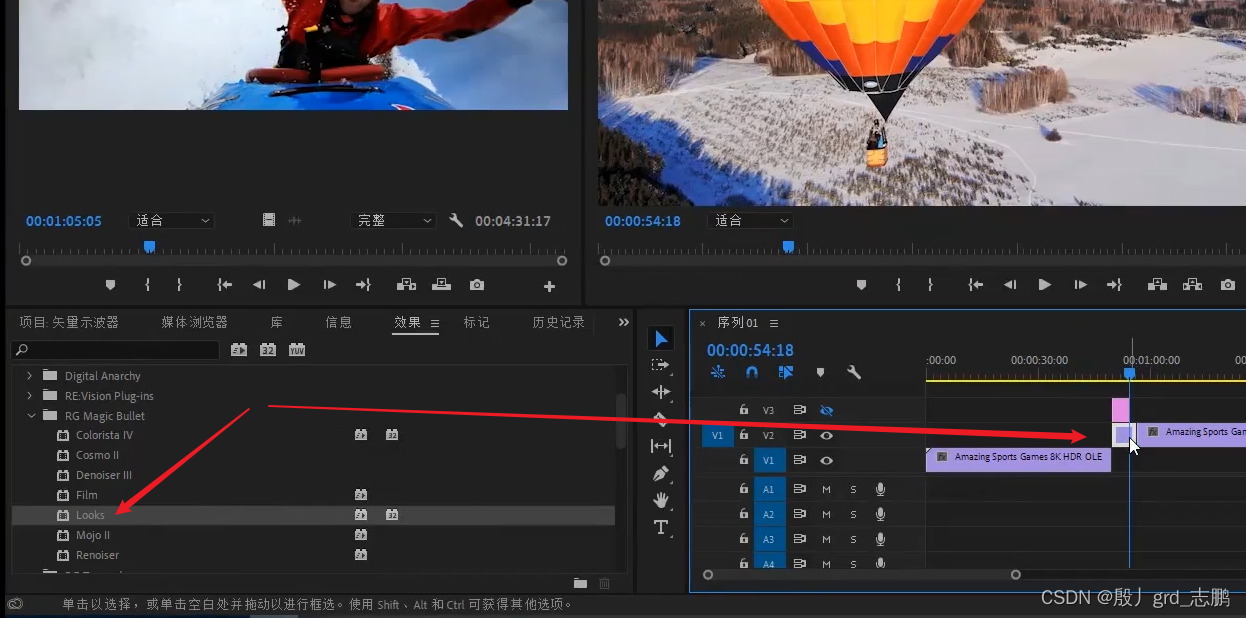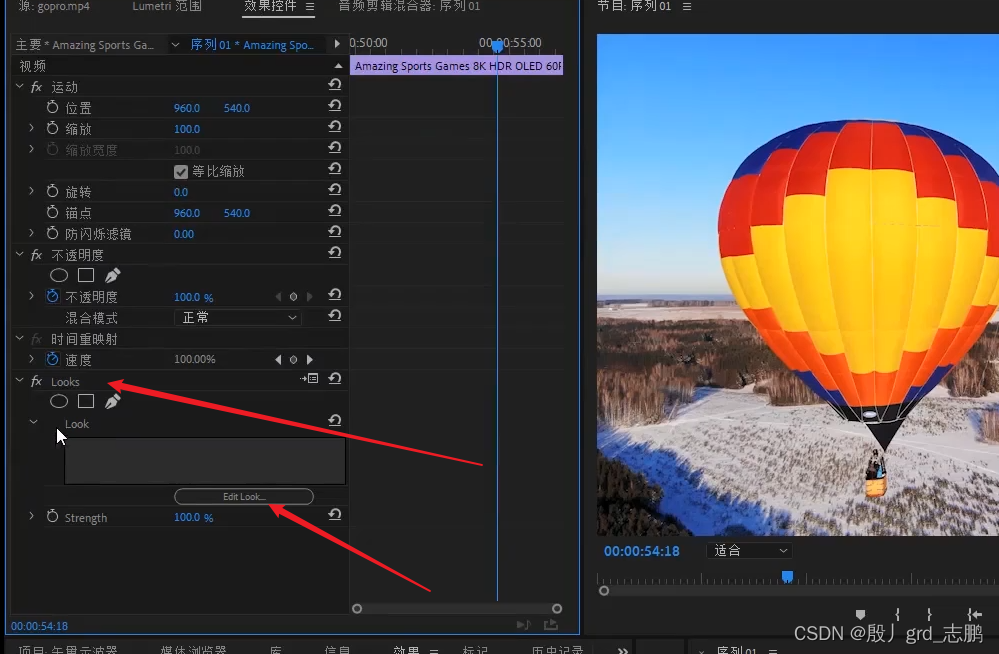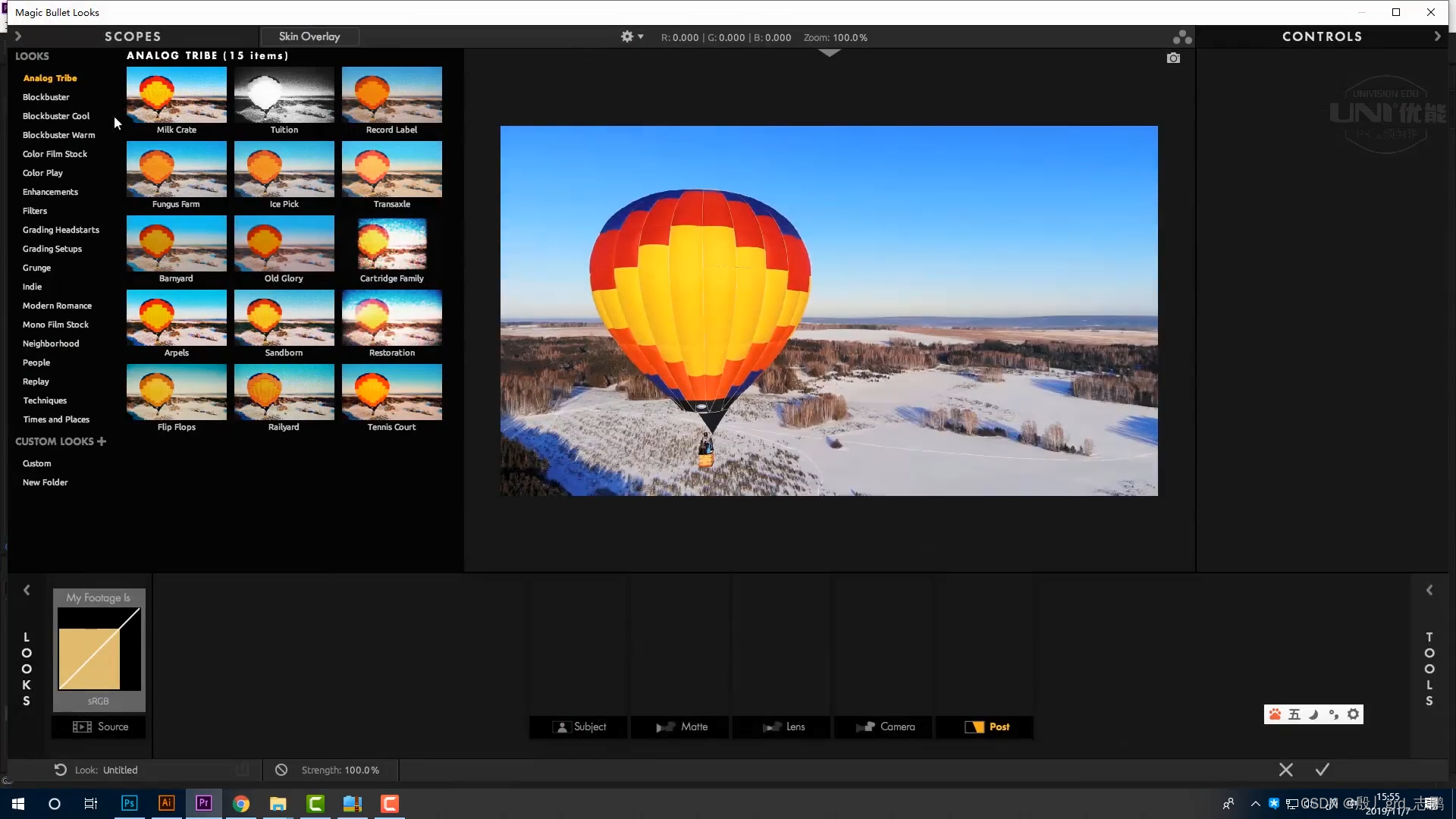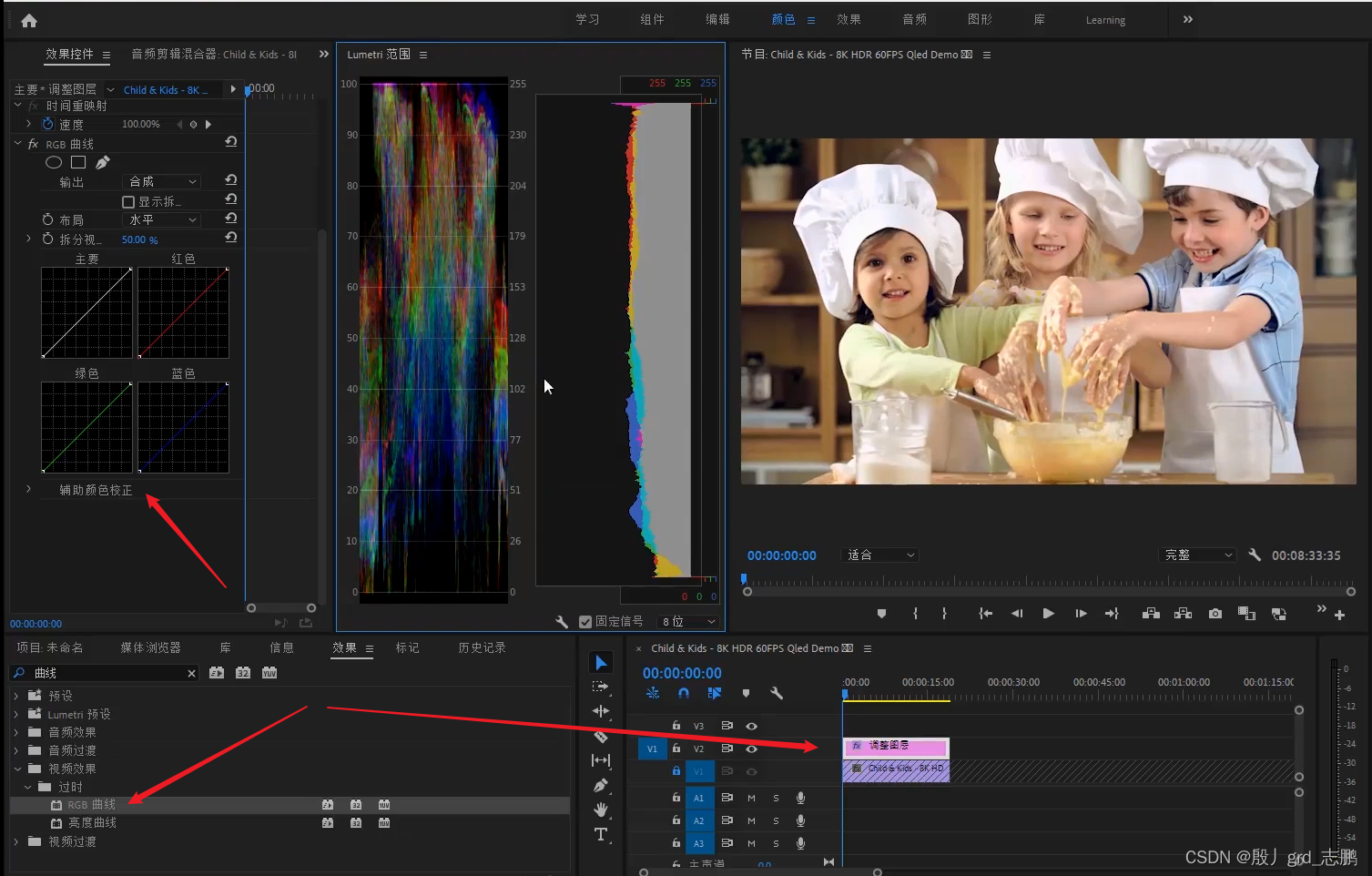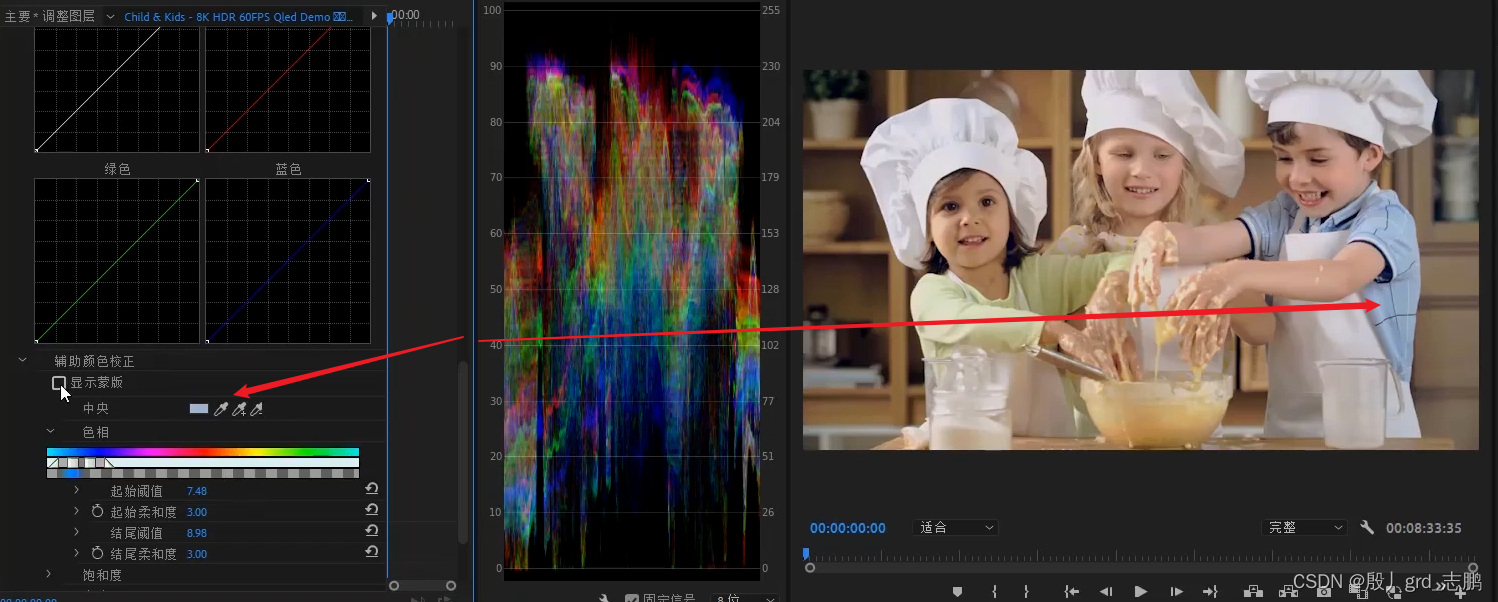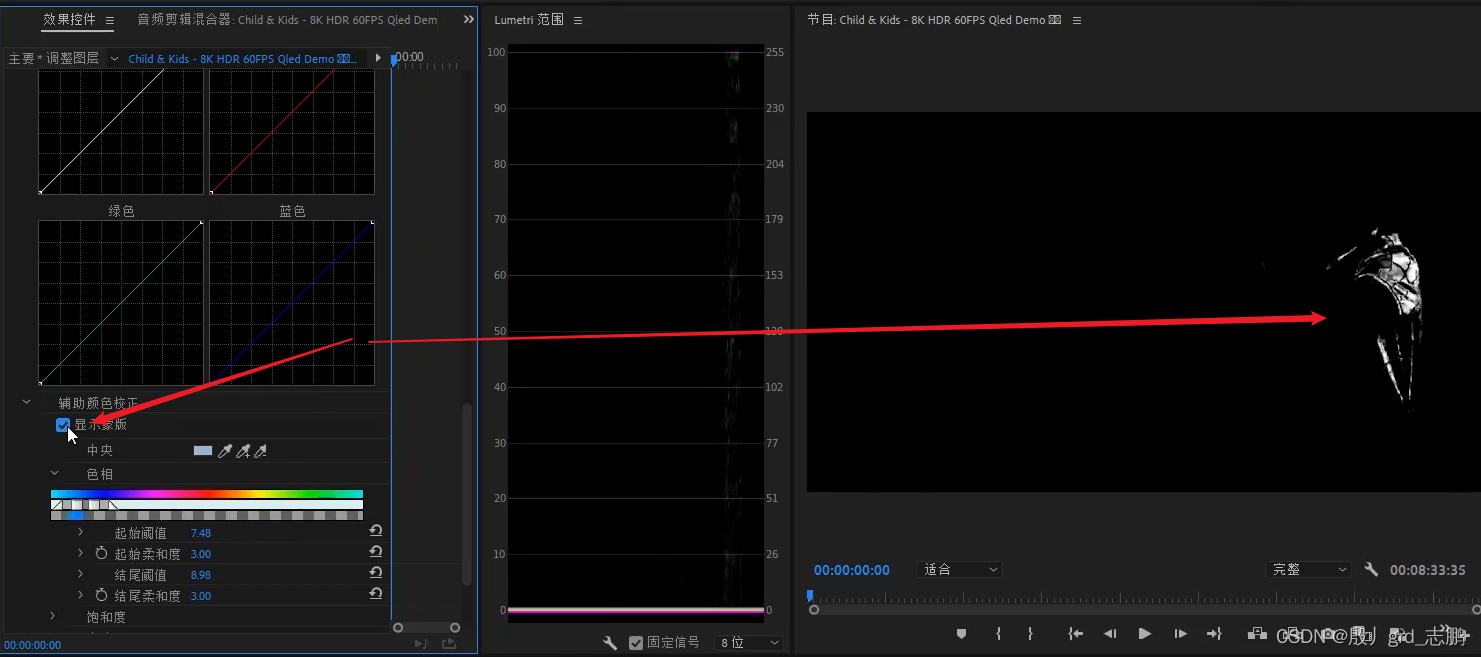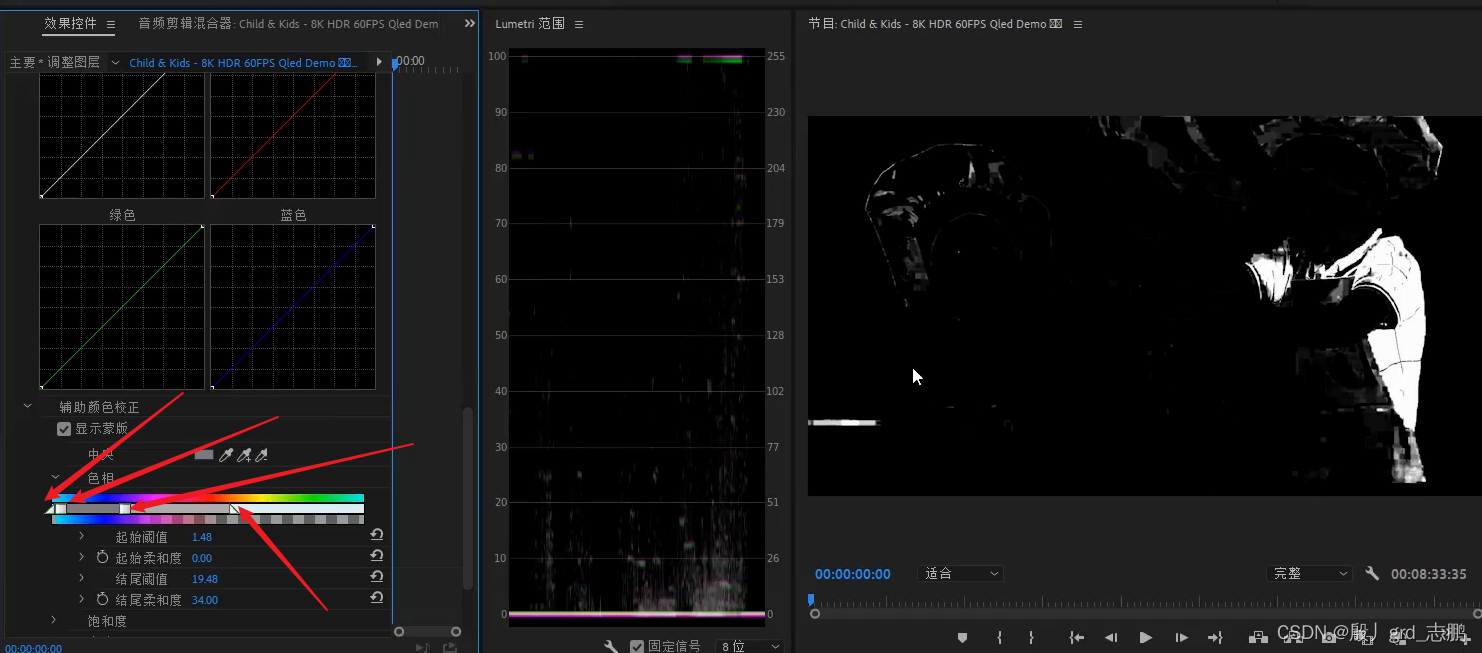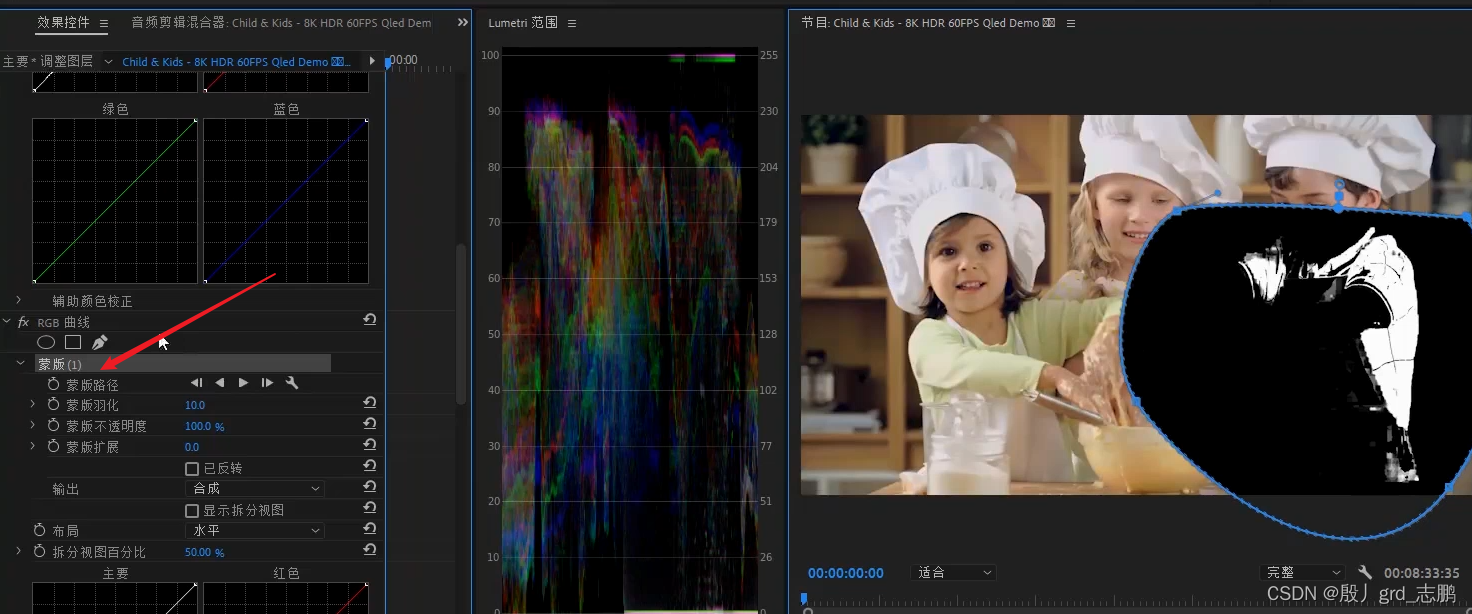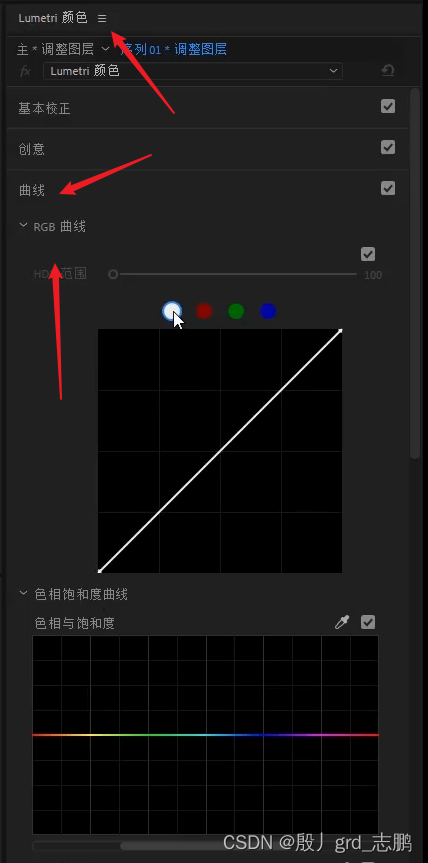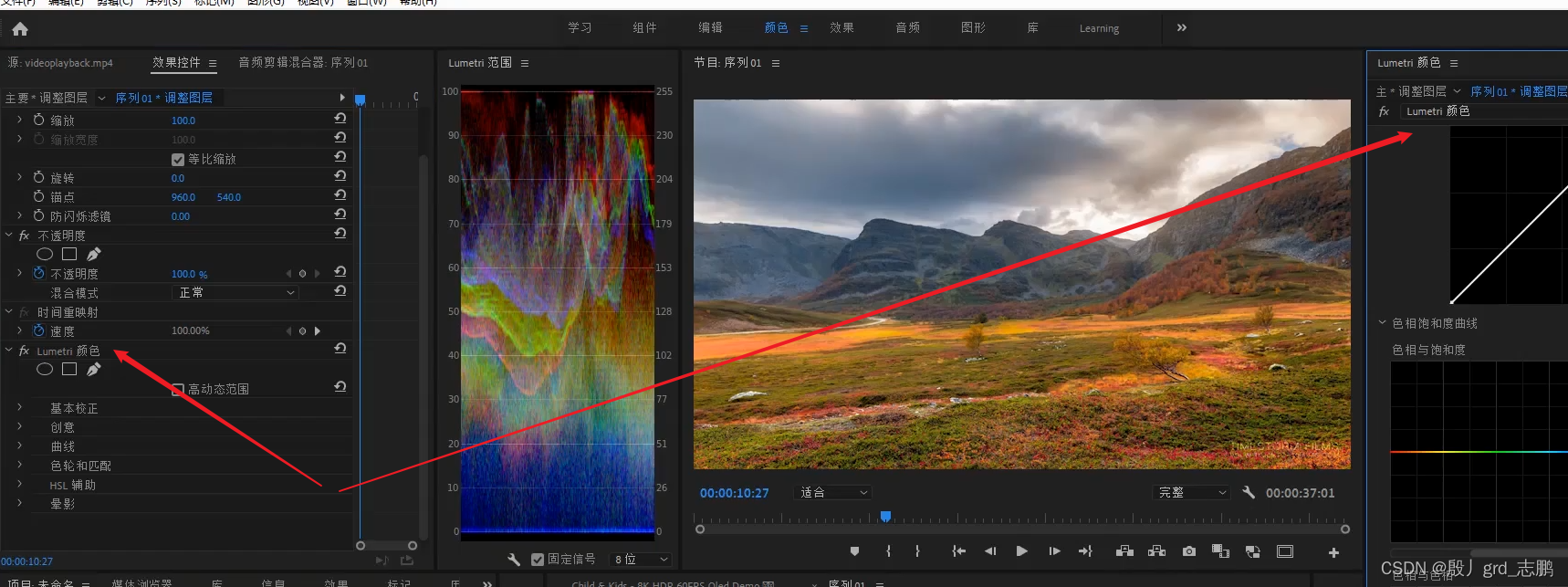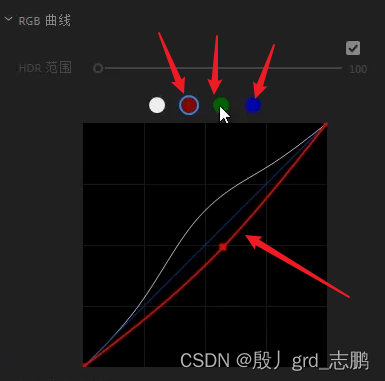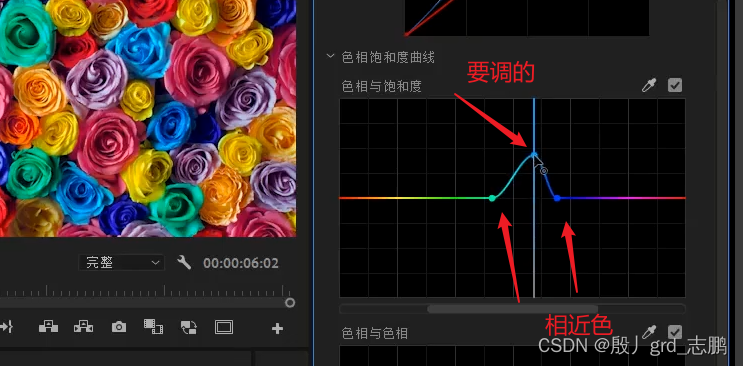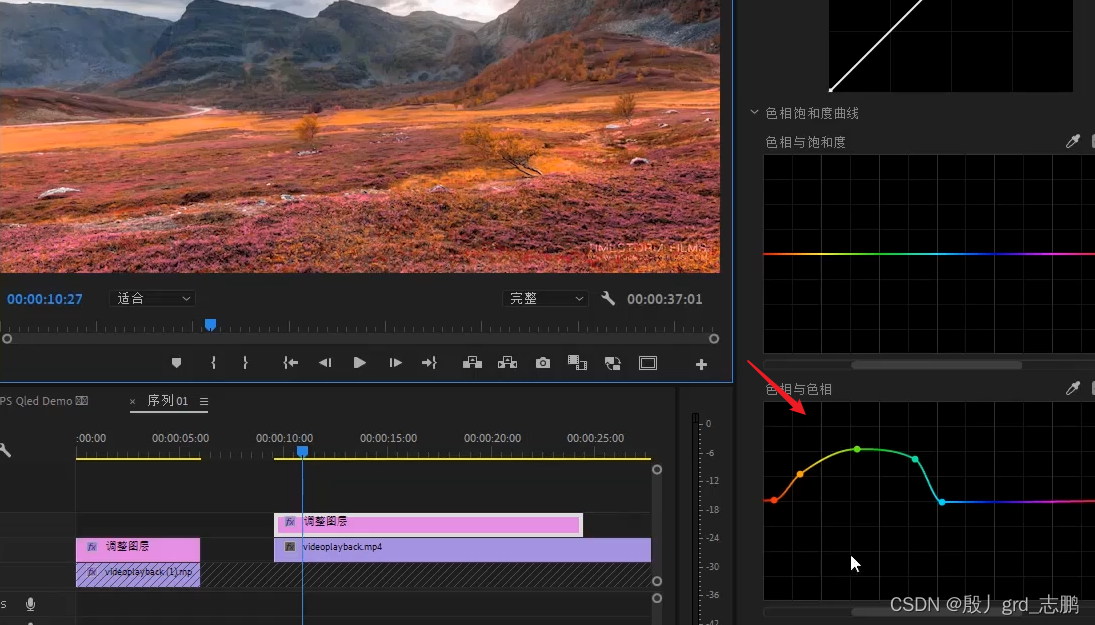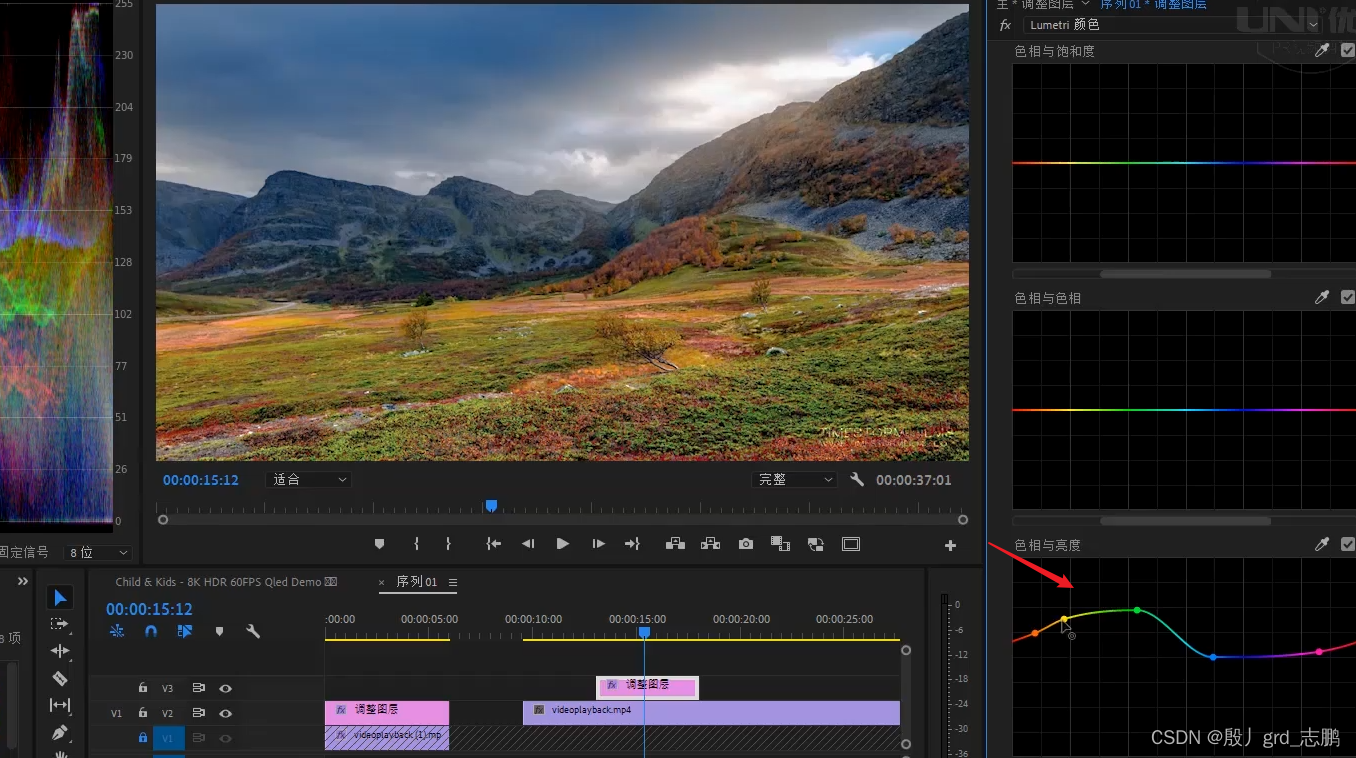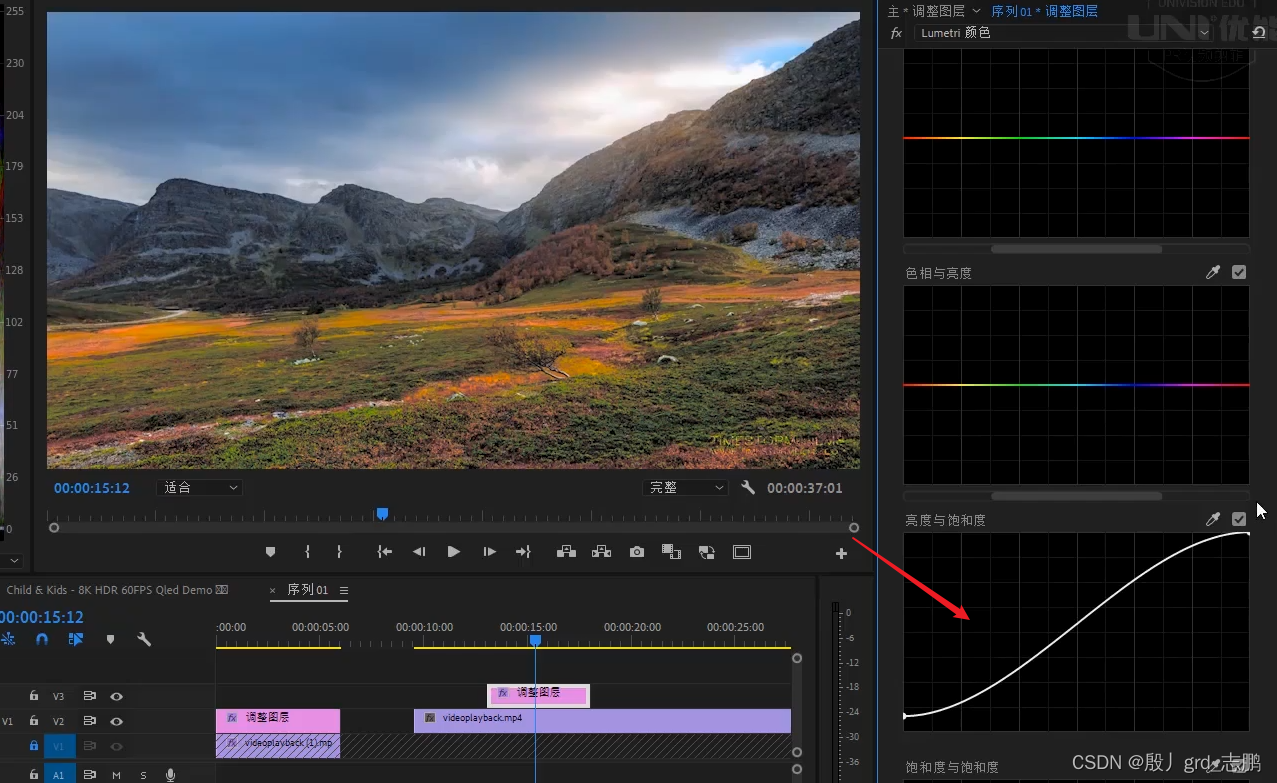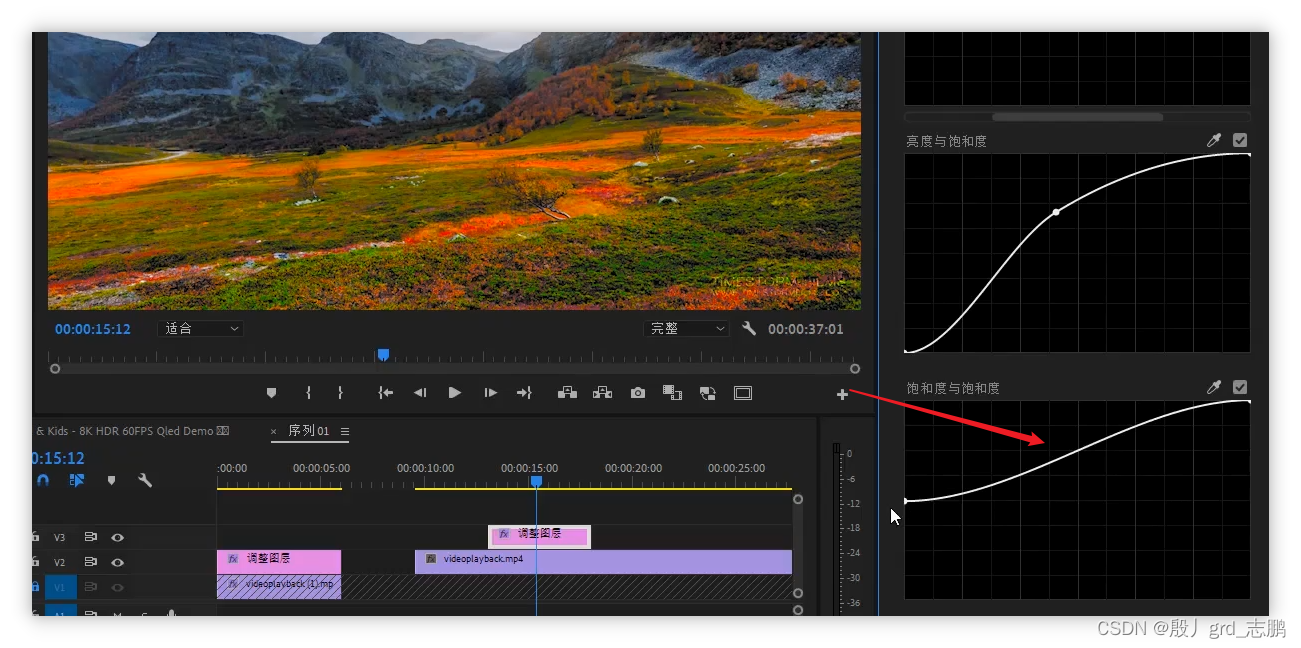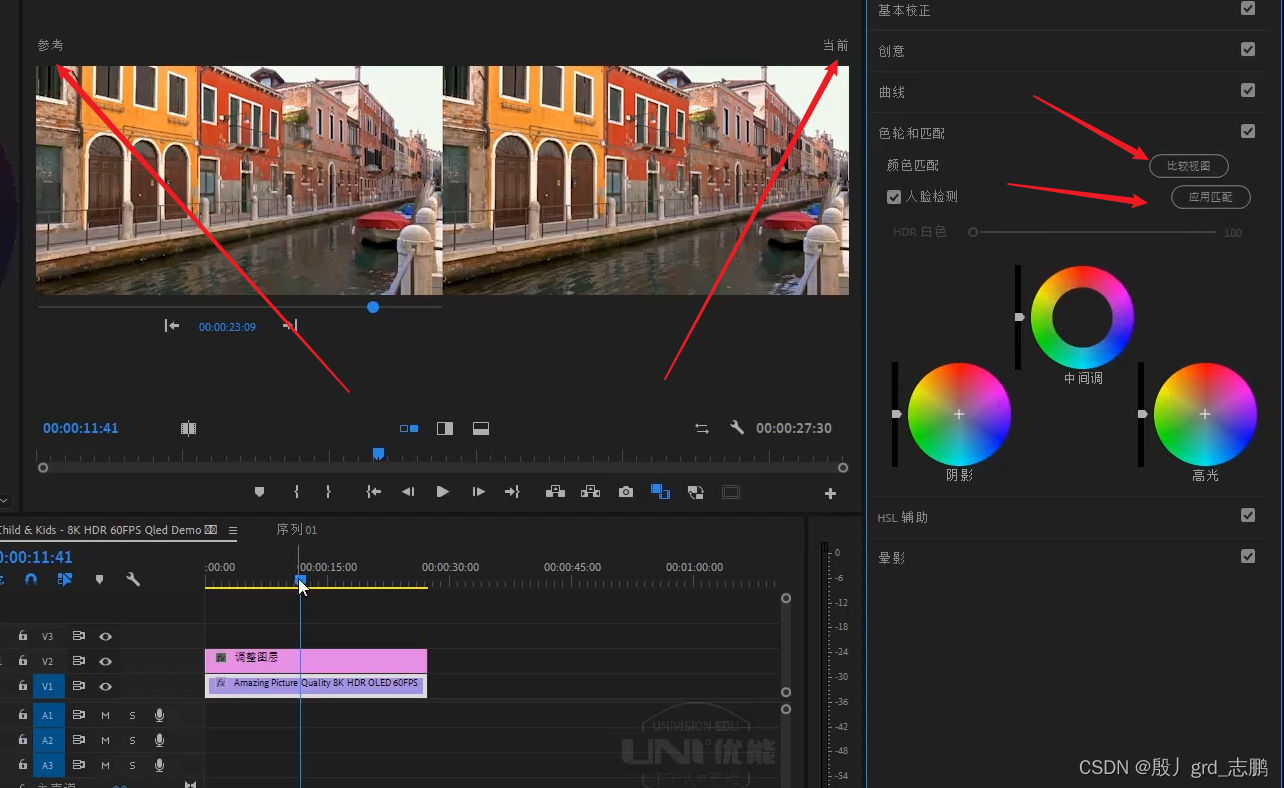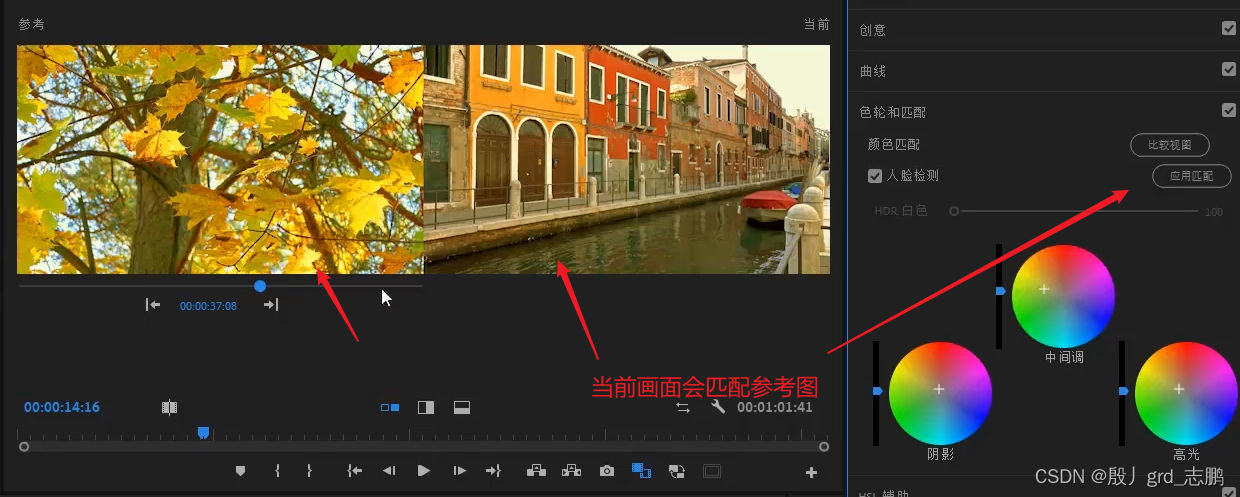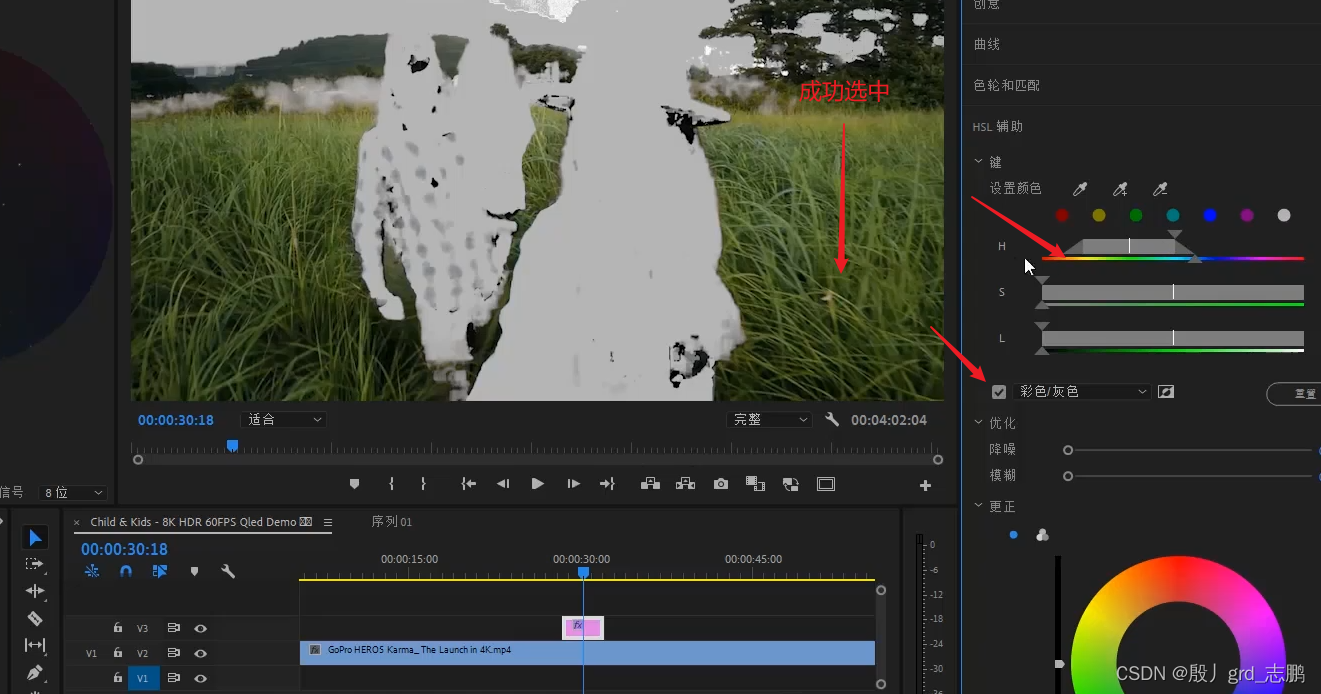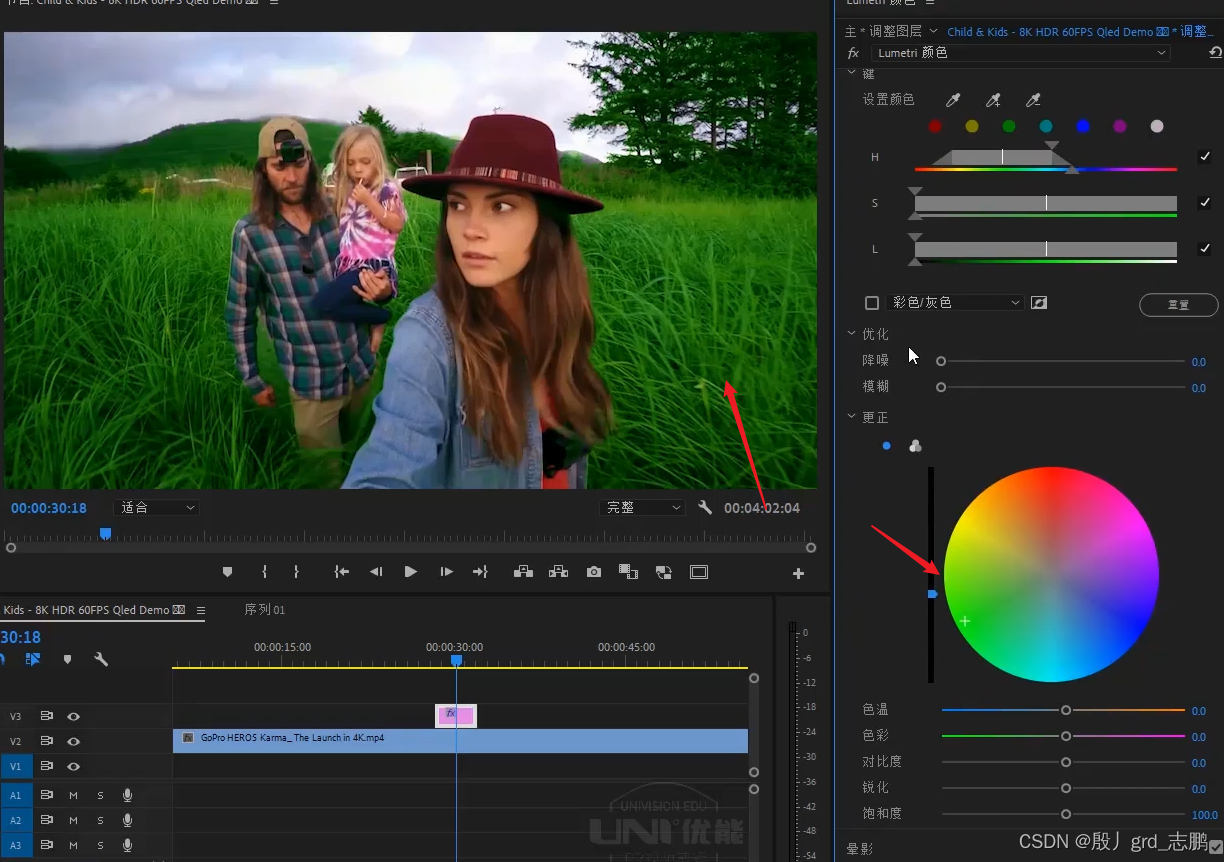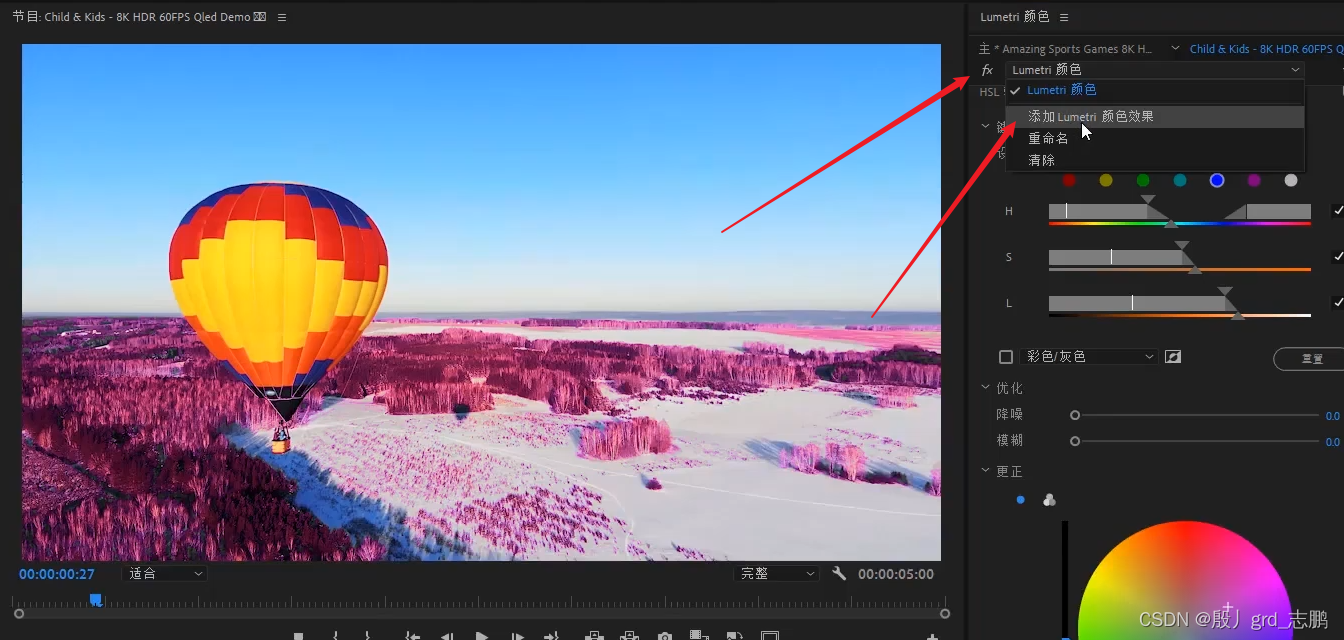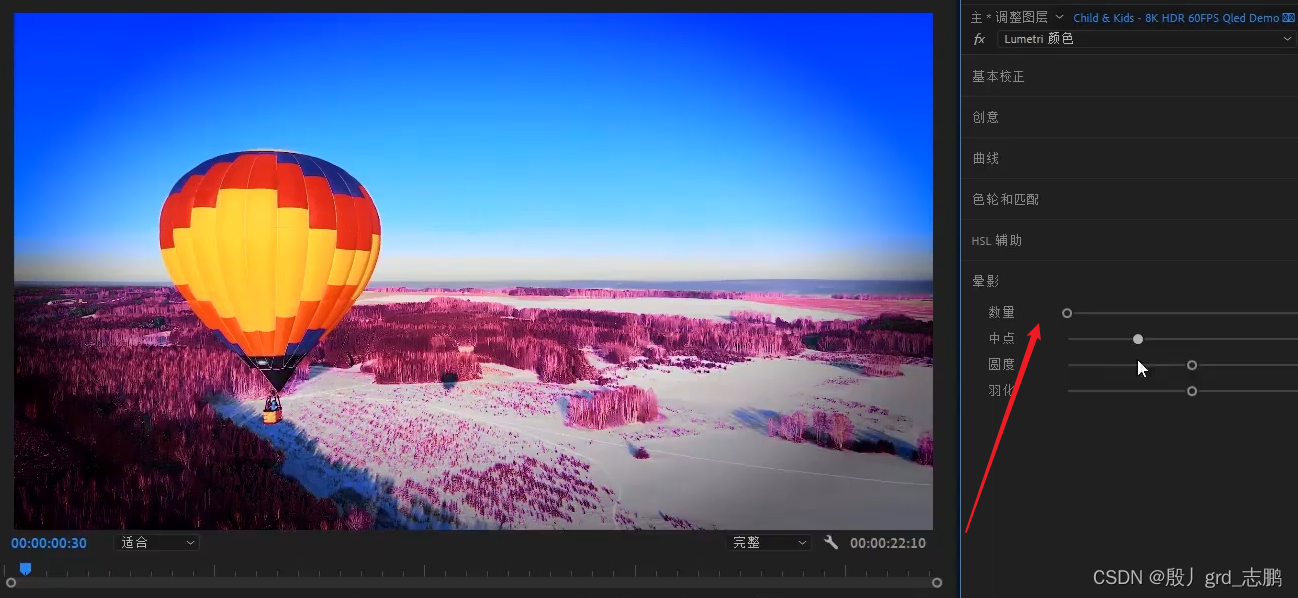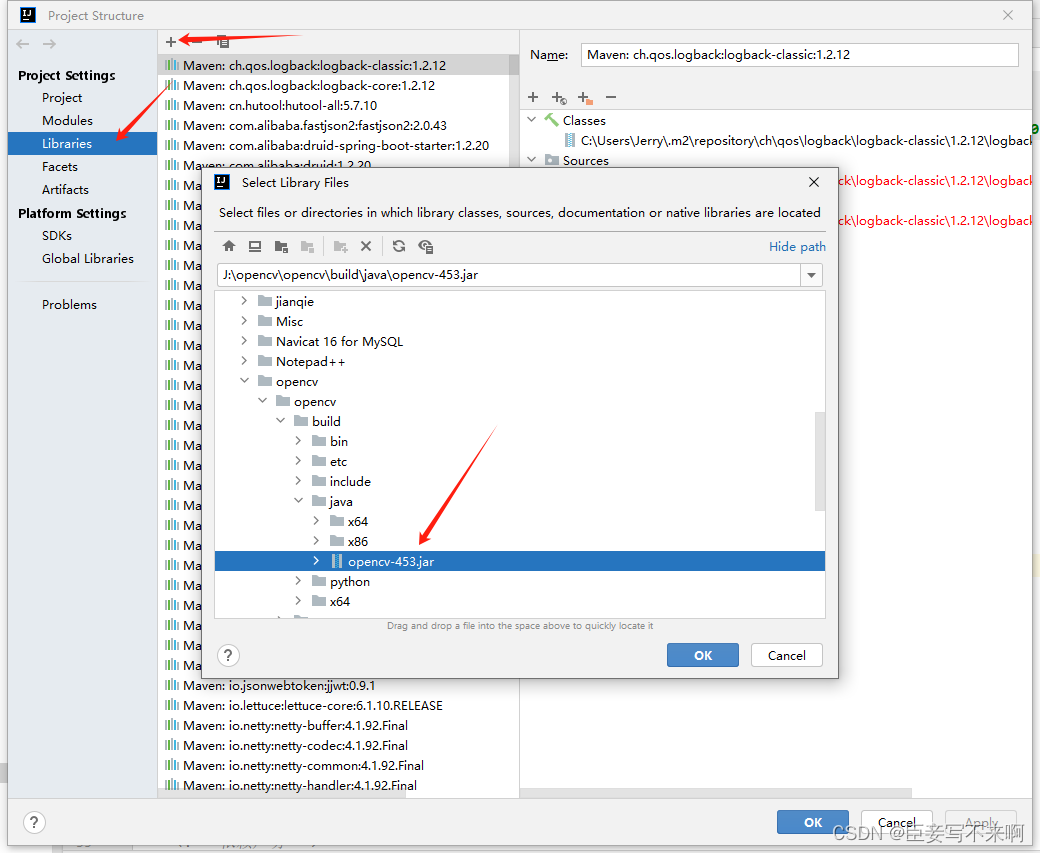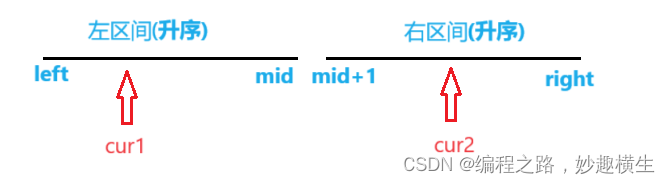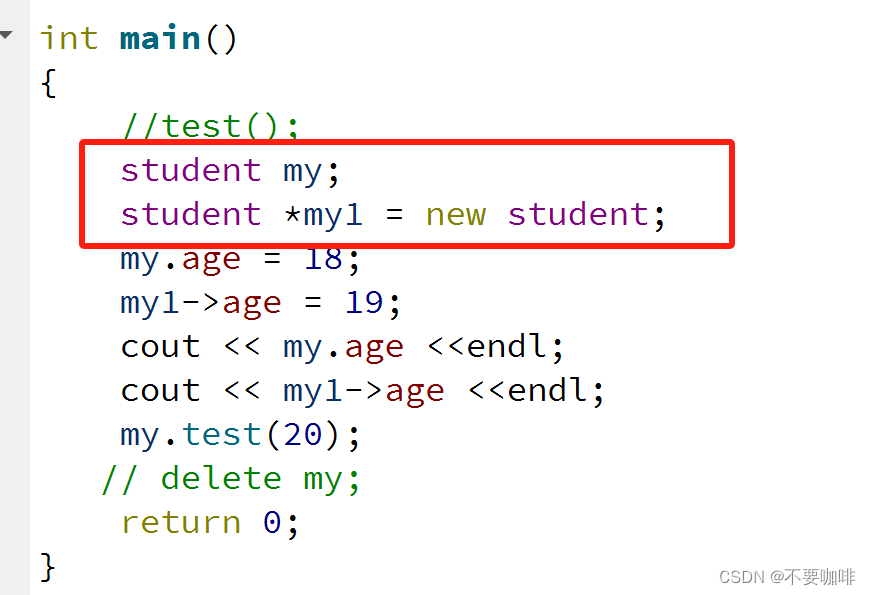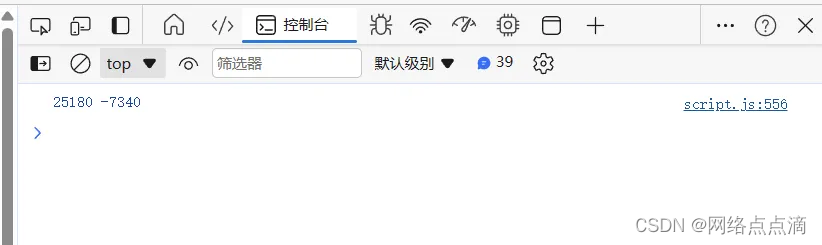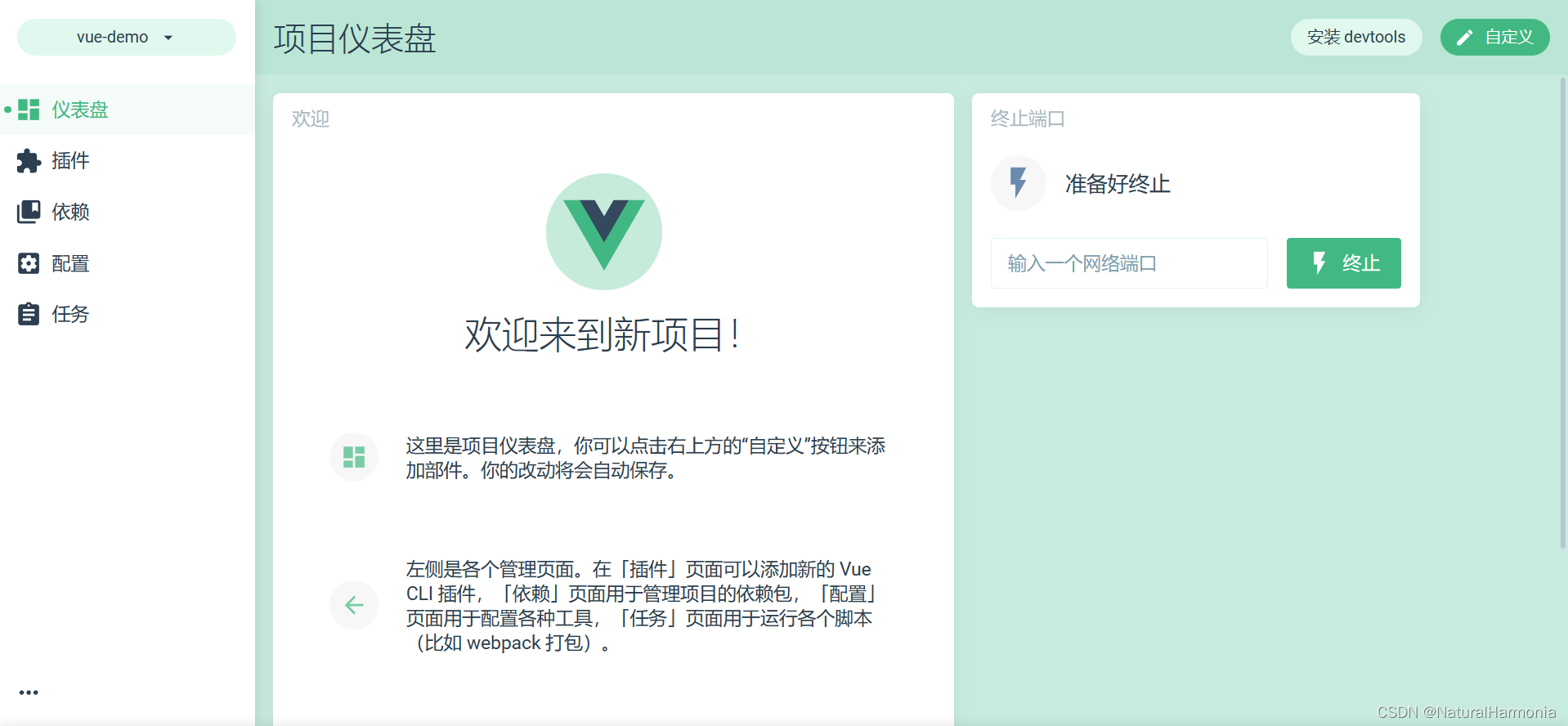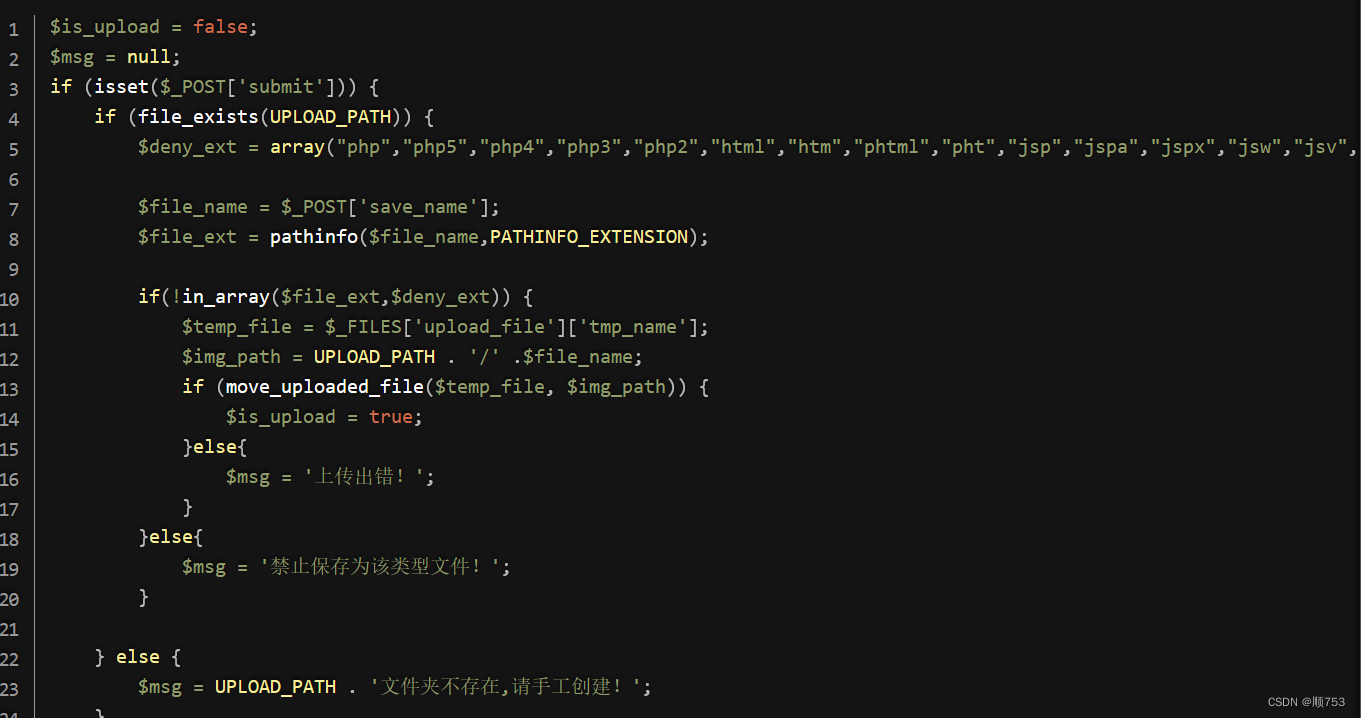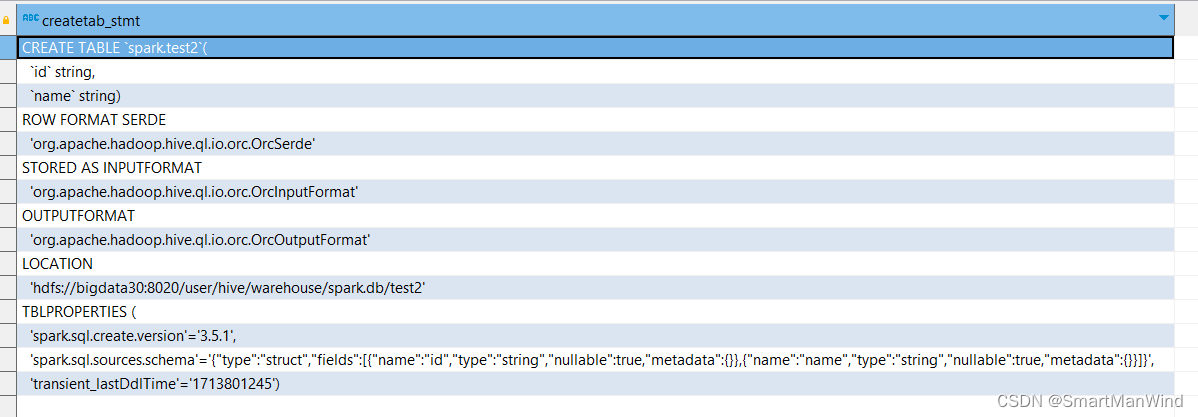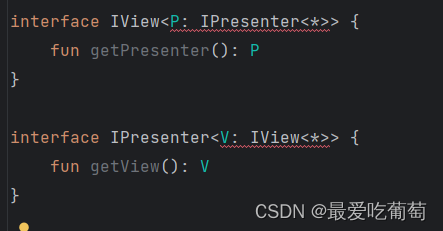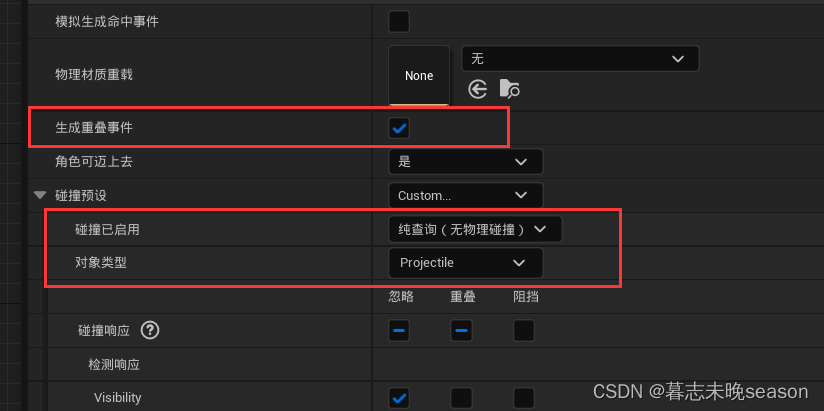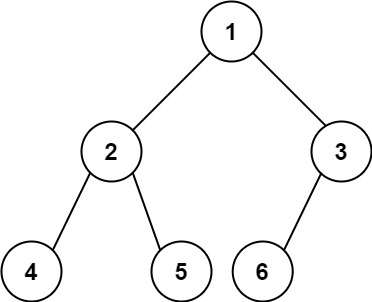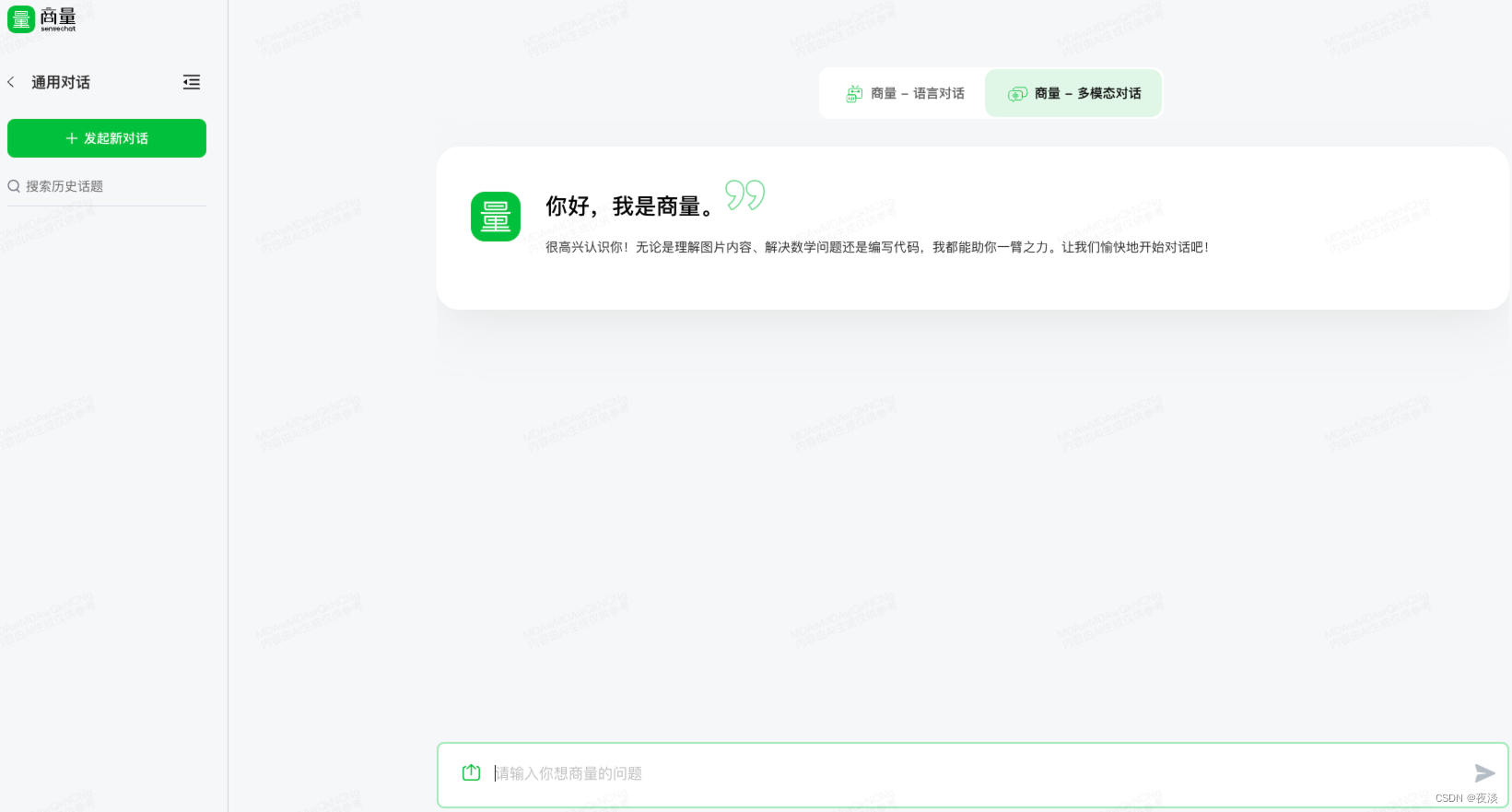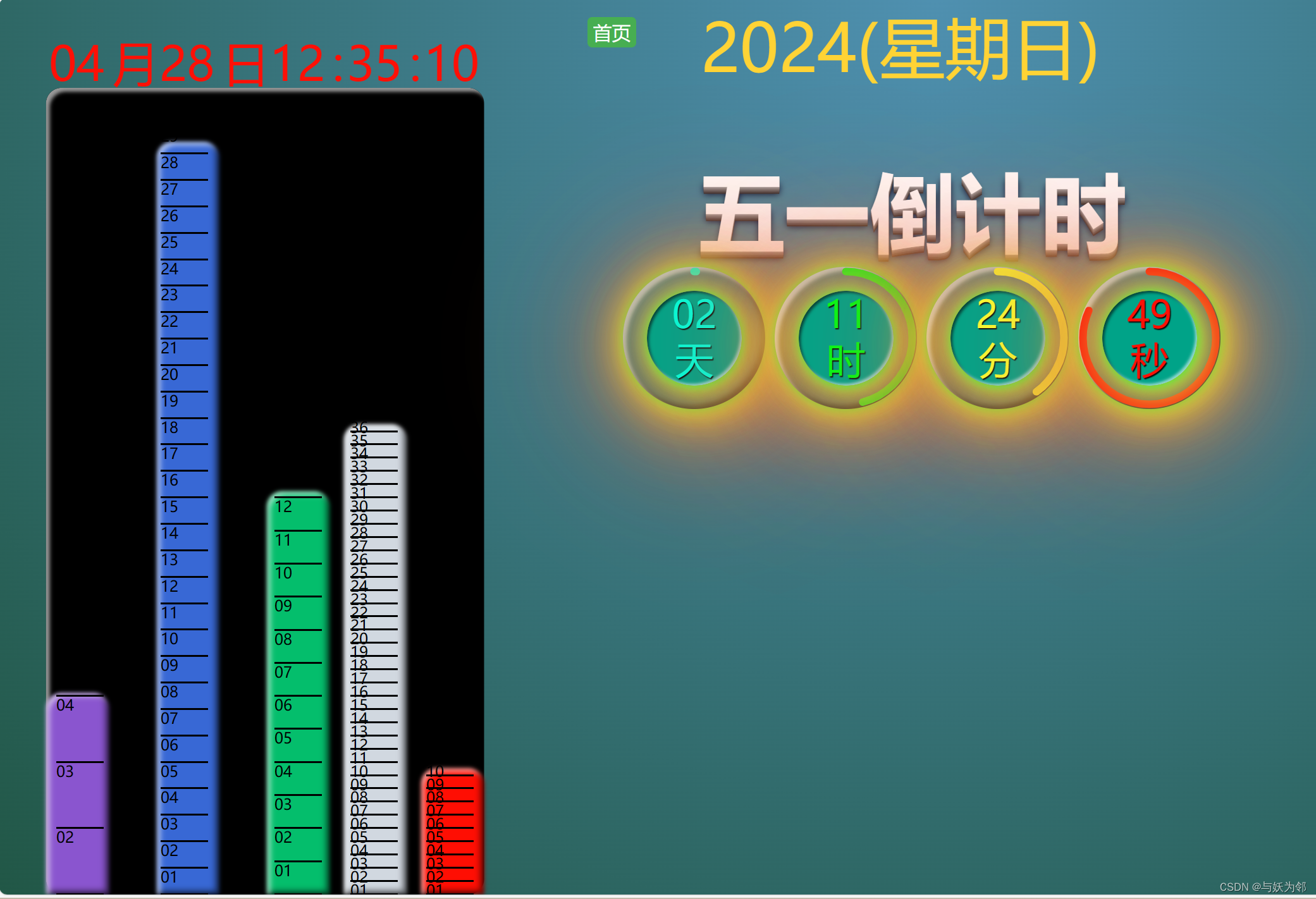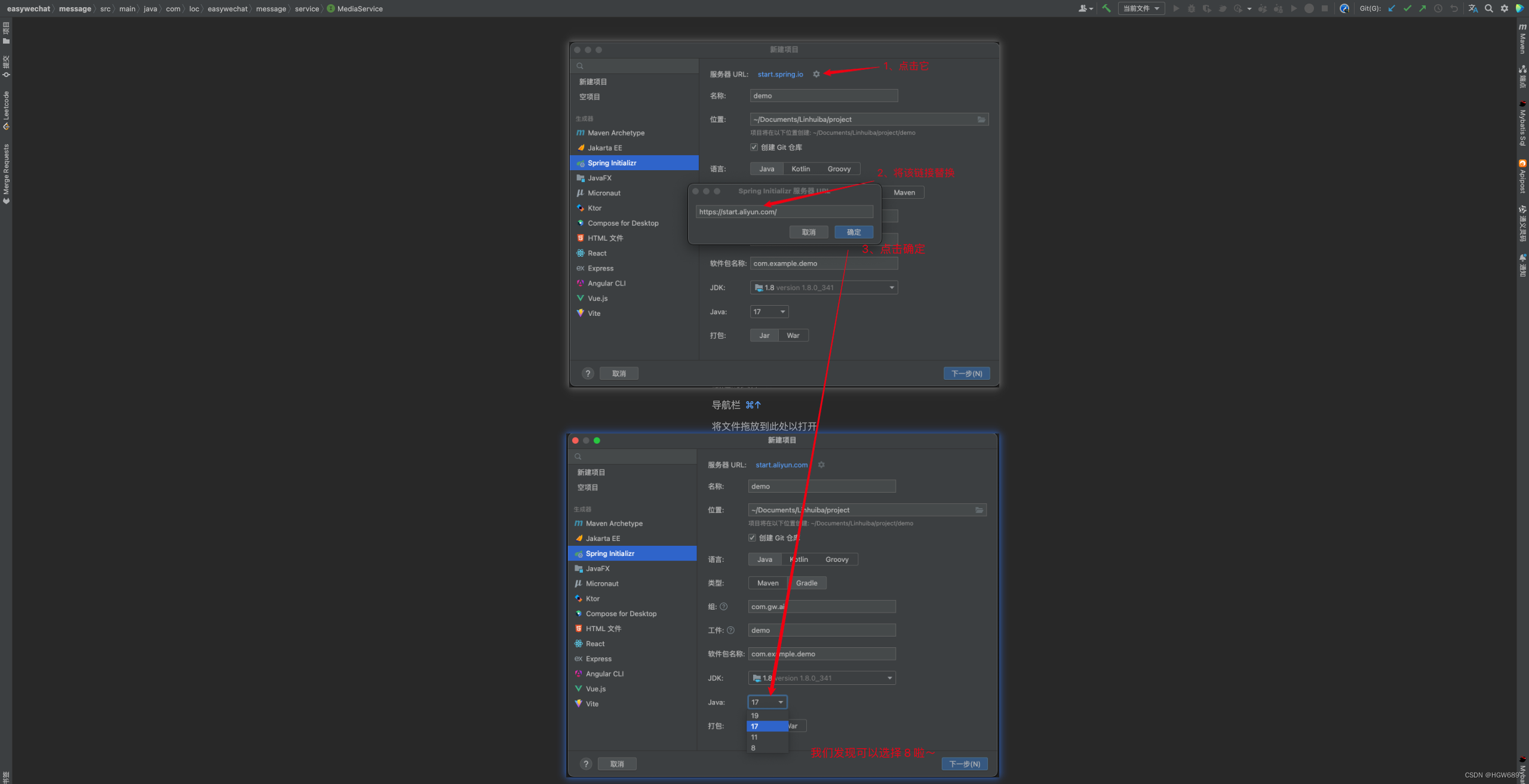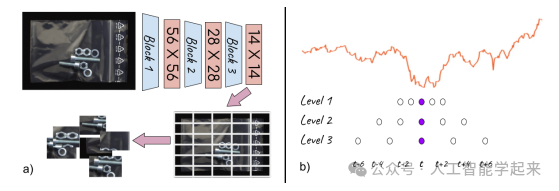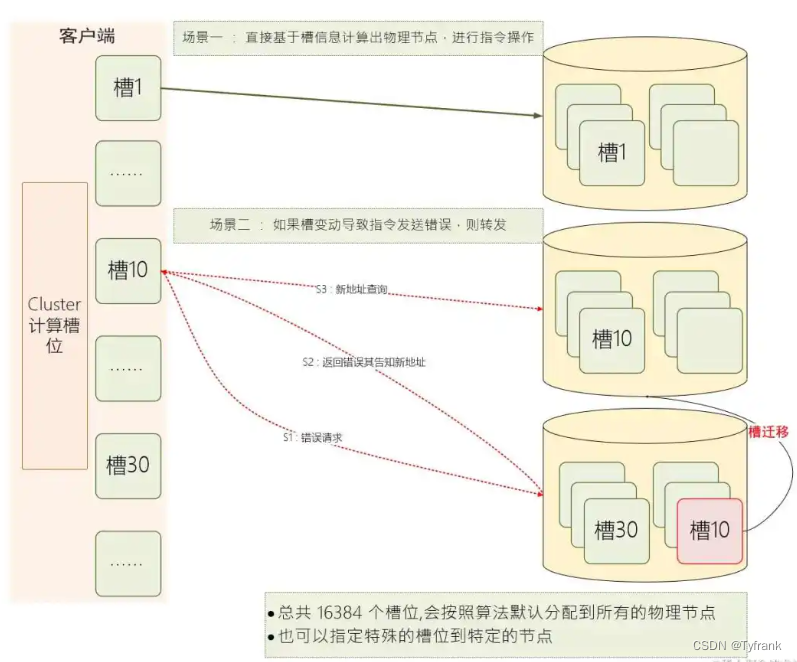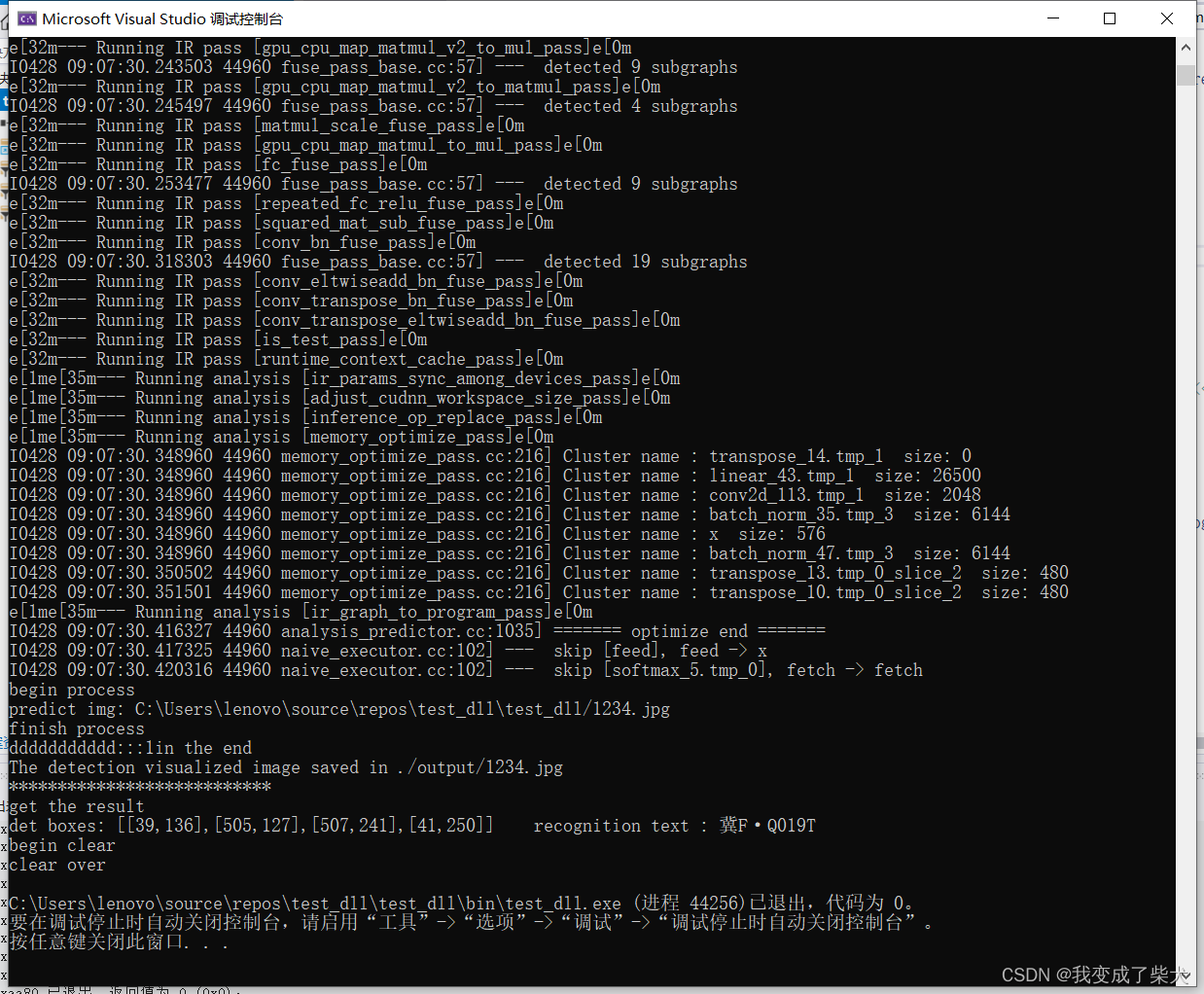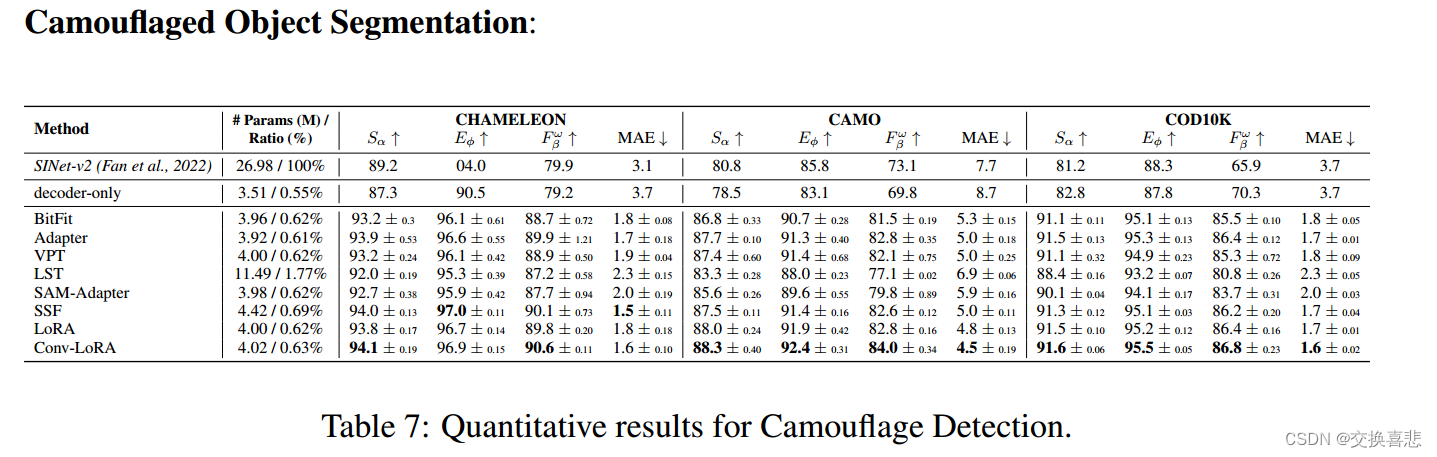| 新媒体运营-----短视频运营-----PR视频剪辑-----持续更新(进不去说明我没写完):https://blog.csdn.net/grd_java/article/details/138079659 |
|---|
文章目录
- 1. Lumetri调色,明暗对比度
- 2. Lumetri调色,创意与矢量示波器
- 2.1 创意
- 2.2 矢量示波器
- 3. Luts调色
- 4. 二级调色-曲线
- 4.1 RGB曲线效果
- 4.2 Lumetri曲线
- 5. 色轮、HSL调整及晕影
- 5.1 色轮
- 5.2 HSL辅助
- 5.2.1一个素材多个Lumetri
- 5.3 晕影(暗角)
1. Lumetri调色,明暗对比度
进入颜色布局,在Lumetri的相关窗口调色
项目窗口中,新建一个调整图层,每个调整图层,最好只调整一段内容(相关性强的)
我们可以看到当前的画面,它的颜色整体偏暗。下面的Lumetri范围可以准确显示当前画面的颜色分布信息
一般来讲,整个画面最暗的部分不能低于0,最亮的部分不能高于100.但是下图中当前画面的大部分颜色都集中在下面,也就是颜色偏暗
- 因此,我们需要让画面亮起来,调整如下参数
- 曝光:让画面稍微亮一些
- 对比度应该降低,因为对比度高代表,亮色更亮,暗色更暗
- 高光:打一些高光,让画面亮一些
- 阴影:因为画面偏暗,所以将阴影调亮
- 白色:我们需要让画面多一点白色
- 对比效果如下:上面是修改后,下面是修改前的
2. Lumetri调色,创意与矢量示波器
2.1 创意
- 创意调色,主要针对颜色进行调整,需要一定的美术功底(色彩理论),主要看操作者的创意和技术。
- 强度:是和Look文件绑定的
- 淡化胶片:让影像整体变淡,数值越高,画面越白
- 锐化:可以理解为清晰度。数值越低越模糊
- 自然饱和度:可以理解为强度较柔的饱和度,就算拉到极端,整个画面的颜色也不会很奇怪
- 饱和度:就是正常的饱和度,数值越高,颜色越鲜艳
- 阴影颜色和高光颜色:顾名思义,就是调整画面阴影和高光颜色的,调的好的话,可以让普通的画面,变的非常有氛围和质感。
- 色彩平衡:主要调整上面阴影颜色和高光颜色的颜色平衡度(谁多谁少)
2.2 矢量示波器
- 在Lumetri范围面板中右键,就可以选择矢量示波器
- HLS:是色彩构成的3个要素(色相,饱和度,明暗),例如下面画面的HLS矢量示波器表示当前画面颜色主要有蓝色和黄红色组成,颜色越靠边,代表饱和度越高。颜色越亮,代表明暗度越亮
- YUV: 主要观察色度偏向于哪里,如果颜色分布在十字线上,表示颜色偏色是正常的
- 如果你觉得颜色不对,想要矫正颜色,可以为其添加效果-快速颜色矫正器,然后会有相关参数可以调整,其中的颜色盘有两个按钮,一个处理颜色,一个处理饱和度
- 不会调的可以参考这个
3. Luts调色
- LUT: look up table(查找表),特定的颜色 映射到其它颜色上面达到快速调色的目的。简单来说就是专业的调整颜色的软件调好后,拿过来这里直接用。
- Look:和LUT异曲同工之妙
- Looks插件:是PR和AE专业的调色插件,大家百度自己下载就可以了
- 安装好后,将其效果拖到目标素材上
- 然后调整其效果,选择编辑looks属性
- 根据自己的需要进行调整即可
4. 二级调色-曲线
- 上面的操作都是一级(对整体调色),接下来是二级(对局部调色)
4.1 RGB曲线效果
| RGB曲线 |
|---|
- 非常泛用的曲线,老版本可以直接在效果中,将RGB曲线效果拖到目标素材来说使用
- 在下面的辅助颜色矫正中,我们可以对局部进行调整,例如只对上图中蓝色部分进行调整
- 我们使用吸管属性,吸取我们想要局部调整的颜色
- 选中显示蒙版,看看是否选中了我们想要的局部范围
- 下面色相属性条中间,有4个拖标,来进行调色
- 上面可以看到,我们吸管直接吸,把帽子也给选中了,此时搭配蒙版,只调整小男孩即可
4.2 Lumetri曲线
新版本,Lumetri中就有RGB曲线
如果想针对局部调色,可以搭配蒙版
- 针对RGB调色,可以选中指定颜色,然后通过曲线调色。而最前面的白色圆调整的是明暗度
- 色相与饱和度:这个功能可以选择一个颜色范围,只对这个范围进行调色。例如只对蓝色调节,就可以选择蓝色,然后选择两边不想调整的点,然后调整中间的点即可,例如下图中,我们只对目标范围的颜色调色。
- 色相与色相:和上面一样,只不过不会调节饱和度
- 色相与亮度:大白话就是把指定范围的颜色调亮或者调暗
- 亮度与饱和度,左边代表暗度,右边代表亮度,我们可以让暗度的饱和度低一点,亮度的饱和度高一点。说白了就是根据画面的明暗来调整饱和度而不是颜色
- 饱和度与饱和度:简单来说就是更加饱和度高低来调整饱和度。左边代表高饱和度,右边代表底饱和度
5. 色轮、HSL调整及晕影
5.1 色轮
- 颜色匹配:就是保证颜色一致的东西,当我们点击按钮时,会出现两个图像,第一个是参考(需要我们自己选择参考图),然后第二个图像是当前画面。如果当前画面颜色和我们想要的不一致,我们就可以进行颜色匹配,让当前画面颜色和参考图一致
- 下面的3个调色盘,和前面学到的色盘大致是一样的
5.2 HSL辅助
- 专门针对某个颜色调整,不是RGB3色,而是随便什么颜色,你自己指定
- 首先选择颜色,可以用吸管。初步选好后,可以选中彩色/灰色。然后看看是否将我们想要的颜色都选中了,没选择的是灰色,选中的是彩色
- 然后就用它下面提高的功能调色就可以了,只会对选中的颜色生效
5.2.1一个素材多个Lumetri
- 例如上面例子中,我们不单单想要调整草的颜色,还行调整帽子的颜色,怎么办呢?
- 我们只需给素材,额外添加一个Lumetri即可,首先在Lumetri颜色面板的编辑中,选择fx下拉框,然后选择添加即可
5.3 晕影(暗角)
- 让图像的四角变暗